Luokitus- ja merkintäilmoituksen laatiminen
|
|
|
- Marika Nieminen
- 8 vuotta sitten
- Katselukertoja:
Transkriptio
1 Luokitus- ja merkintäilmoituksen laatiminen
2 2 Luokitus- ja merkintäilmoituksen laatiminen Versio 1.0 Tähän asiakirjaan tehdyt muutokset Versio Muutokset 1.0 Ensimmäinen versio
3 Luokitus- ja merkintäilmoituksen laatiminen Julkaisuajankohta huhtikuu Oikeudellinen huomautus Tämän asiakirjan tarkoitus on auttaa käyttäjiä täyttämään CLP-asetuksen mukaiset velvollisuutensa. Lukijoita kuitenkin muistutetaan siitä, että CLP-asetus on ainoa oikeudellisesti pätevä asiakirja ja että tämän asiakirjan tiedot eivät ole oikeudellista neuvontaa. Tietojen käyttö on täysin käyttäjän vastuulla. Euroopan kemikaalivirasto ei vastaa tämän asiakirjan sisältämien tietojen mahdollisesta käytöstä. Jäljentäminen on sallittua, jos lähde mainitaan. Tämä on työkäännös alkuperäisestä englanniksi laaditusta asiakirjasta. On syytä huomata, että vain englanninkielinen versio on alkuperäinen versio. Se on saatavilla myös kemikaaliviraston verkkosivuilla. Otsikko: Viite: ECHA-16-B-15 Luettelonumero: ISBN: DOI: / Luokitus- ja merkintäilmoituksen laatiminen ED FI-N Julkaisuajankohta: Huhtikuu 2016 Kieli: FI Euroopan kemikaalivirasto, 2016 Etusivu Euroopan kemikaalivirasto Jäljentäminen on sallittua, jos lähde mainitaan muodossa Lähde: Euroopan kemikaalivirasto, ja jos jäljentämisestä ilmoitetaan kirjallisesti kemikaaliviraston viestintäyksikköön (publications@echa.europa.eu). Tämä asiakirja tulee saataville seuraavilla 23 kielellä: bulgaria, englanti, espanja, hollanti, italia, kreikka, kroatia, latvia, liettua, malta, portugali, puola, ranska, romania, ruotsi, saksa, slovakki, sloveeni, suomi, tanska, tšekki, unkari ja viro. Jos sinulla on tähän asiakirjaan liittyviä kysymyksiä tai kommentteja, lähetä ne kemikaalivirastolle tietopyyntölomakkeella, jonka saa seuraavasta linkistä. Mainitse edellä annettu viite ja julkaisuajankohta. Euroopan kemikaalivirasto Postiosoite: PL 400, Helsinki Käyntiosoite: Annankatu 18, Helsinki
4 4 Luokitus- ja merkintäilmoituksen laatiminen Versio 1.0 Sisällysluettelo Tähän asiakirjaan tehdyt muutokset... 2 Sisällysluettelo... 4 Kuvat Johdanto Tavoite Yhteenveto aineiston laatimisesta ja toimittamisesta Luokitus- ja merkintäilmoitukseen vaadittavat tiedot Salassapitopyynnöt Tarkastukset, jotka ECHA tekee toimitetuille aineistoille Validoinnin tukityökalu in toiminnot Oikeushenkilö LEO-tietojen päivittäminen ja yhtenäistäminen Yhteystiedot Yhteystiedon luominen Kemikaaliluettelot Vertailuaine Vertailuaineen luominen Ainetiedoston luominen Osio 1 Yleiset tiedot Osio 1.1 Tunnistetiedot Osa 1.2 Koostumus Osa 1.3 Tunnisteet Osio 1.4 Analyysitiedot Osio 2 Luokitus ja merkinnät sekä PBT-arviointi Osa 2.1 GHS Osio 13 Arviointiraportit Aineiston luominen Hallinnolliset tiedot Aineiston vienti Aineiston toimittaminen Aineiston päivittäminen Annex 1. Yhteenveto perusedellytysten tarkastuksista, jotka ECHA tekee toimitetuille aineistoille Kuvat Kuva 1: Mallin valinta poimintaluettelosta...14 Kuva 2: Puhtausaste...18 Kuva 3: Aineosa...19
5 Luokitus- ja merkintäilmoituksen laatiminen Julkaisuajankohta huhtikuu Kuva 4: Tuntemattomat epäpuhtaudet...20 Kuva 5: Lisäaine...21 Kuva 6: Tiedot optisesta aktiivisuudesta...25 Kuva 7: Määritä lisääntymismyrkyllisyyden luonne ja altistumisreitti...28 Kuva 8: Määritä syöpävaarallisuus hengitettäessä...28 Kuva 9: Määritä kohde-elin...29 Kuva 10: Erityiset pitoisuusrajat...30 Kuva 11: Määritä ympäristövaarat...32 Kuva 12: Merkinnät osassa
6 6 Luokitus- ja merkintäilmoituksen laatiminen Versio Johdanto 1.1. Tavoite Tämä opas on tarkoitettu avuksi luokitusta ja merkintöjä koskevan ilmoitusaineiston laatimisessa -sovelluksella CLP-asetuksen (EY) N:o 1272/2008 mukaisesti. Erityisesti oppaassa käsitellään -sovelluksen osioita ja kenttiä, jotka on täytettävä täydellisen luokitusta ja merkintöjä koskevan ilmoitusaineiston laatimiseksi CLP-asetuksen 40 artiklan 1 kohdan mukaisesti. Tämän oppaan tarkoituksena on auttaa ilmoittajia tunnistamaan, mitkä in monista kentistä ovat ensisijaisen tärkeitä luokitus- ja merkintäilmoituksen toimittamisen onnistumisen kannalta. issa laadittu luokitusta ja merkintöjä koskeva ilmoitusaineisto voidaan toimittaa Euroopan kemikaalivirastoon (ECHAan) REACH-IT-sovelluksen avulla. Lisätietoja CLP-asetuksen mukaiseen luokitus- ja merkintäilmoitukseen liittyvistä velvollisuuksista on myös CLP:tä koskevissa usein kysytyissä kysymyksissä (UKK) osoitteessa Tässä oppaassa oletetaan, että tietokoneellesi on asennettu -järjestelmä ja että sinulla on voimassa oleva ECHA-käyttäjätili. Lisätietoja in eri toiminnoista ja ohjeita niiden käyttämisestä on in sisäänrakennetussa ohjetoiminnossa (ks. luku 1.5 in toiminnot). Lisäksi tässä oppaassa oletetaan, että kaikki oleelliset tiedot ovat käytettävissäsi Yhteenveto aineiston laatimisesta ja toimittamisesta -aineisto on eräänlainen tilannekuvatiedosto ainetiedostosta; sitä ei voi muokata, ja se sisältää kemikaalivirastolle toimitettavat tiedot. Seuraavissa vaiheissa kerrotaan, miten luokitus- ja merkintäilmoitusaineisto laaditaan issa: 1. Kirjaudu REACH-IT-järjestelmään ja luo ilmoittajan oikeushenkilö (Legal entity) ( 2. Luo issa vertailuaine (reference substance) (ks. luku 5). 3. Luo issa ilmoitetulle aineelle ainetiedosto (substance dataset) (ks. luku 6). 4. Syötä CLP-asetuksessa edellytetyt tiedot ainetiedostoon issa (ks. asianmukaiset alakohdat luvussa 6). 5. Luo luokitus- ja merkintäilmoitusaineisto issa (ks. luku 7) 6. Vie luokitus- ja merkintäilmoitusaineisto ista (ks. luku 8). 7. Toimita luokitus- ja merkintäilmoitusaineisto kemikaalivirastoonreach-it:n kautta (ks. luku 9). Yksityiskohtaiset tiedot, joita näiden osioiden täyttämiseen tarvitaan, on selitetty jäljempänä tässä oppaassa Luokitus- ja merkintäilmoitukseen vaadittavat tiedot Ainetiedostoon merkittävät tiedot on kuvattu CLP-asetuksessa (40 artiklan 1 kohta).
7 Luokitus- ja merkintäilmoituksen laatiminen Julkaisuajankohta huhtikuu Pakolliset tiedot ovat seuraavat (vastaava -osio on ilmoitettu suluissa): ilmoittajan tunnistetiedot eli nimi ja yhteystiedot (REACH-IT-tili) ilmoittajan yhteyshenkilö (osio 1.1) aineen tunnistetiedot siten kuin REACH-asetuksen liitteessä VI olevissa osioissa määritetään (osiot 1.1, 1.2 ja 1.4) jos olet merkinnyt IUPAC-nimen salassa pidettäväksi luokitusten ja merkintöjen luettelossa: vaihtoehtoinen julkaistava nimi ilmoitetun aineen IUPAC-nimelle ja asianmukaiset perustelut (osio 1.1) aineen luokitus CLP-asetuksessa säädettyjen kriteerien mukaisesti (osio 2.1) luokituksen puuttumisen syy, jos aine on luokiteltu joihinkin mutta ei kaikkiin vaaraluokkiin tai jaotteluihin (osio 2.1) erityiset pitoisuusrajat tai M-kertoimet tarvittaessa (osio 2.1) sekä perustelut REACHasetuksen liitteessä I olevien kohtien 1, 2 ja 3 asianmukaisten osien mukaisesti (osio 13) merkintätiedot, kuten vaarakuvakkeet, huomiosanat ja vaaralausekkeet (osio 2.1) Salassapitopyynnöt Voit merkitä aineesi IUPAC-nimen pidettäväksi salassa luokitusten ja merkintöjen luettelossa VAIN, jos aineesi on muu kuin vaiheittain rekisteröitävä aine aine, jota käytetään vain yhdellä tai useammalla seuraavista tavoista: välituotteena, tieteellisessä tutkimuksessa ja kehityksessä tai tuote- ja prosessisuuntautuneessa tutkimuksessa ja kehityksessä. Kemikaalivirasto voi käsitellä luokitusten ja merkintöjen luettelossa salassa pidettäväksi merkittyjä IUPAC-nimiä vain seuraavien edellytysten täyttyessä: IUPAC-nimeen on liitetty salassapitomerkintä kemikaaliviraston verkkosivuilla julkaistava vaihtoehtoinen nimi on ilmoitettu salassapidolle on toimitettu perustelut. Jos jokin vaadituista tiedoista puuttuu, salassapitopyyntöä ei voida käsitellä. IUPAC-nimen salassapito luokitusten ja merkintöjen luettelossa on eri asia kuin käyttöturvallisuustiedotteessa käytettävä vaihtoehtoinen nimi tai seoksessa olevan aineen nimi etiketissä (CLP-asetuksen 24 artikla). Jos haluat käyttää vaihtoehtoista nimeä käyttöturvallisuustiedotteessa tai etiketissä, sinun pitää tehdä vaihtoehtoista nimeä koskeva pyyntö CLP-asetuksen 24 artiklan mukaisesti Tarkastukset, jotka ECHA tekee toimitetuille aineistoille Kaikille kemikaalivirastoon toimitetuille aineistoille tehdään alustavia teknisiä ja hallinnollisia tarkastuksia, joiden avulla todetaan, että aineistot voidaan käsitellä asianmukaisesti ja vaaditut sääntelyprosessit on mahdollista toteuttaa. Näitä tarkastuksia kutsutaan perusedellytystarkastuksiksi. Aineisto voidaan hyväksyä käsiteltäväksi vain, jos kaikki oleelliset perusedellytykset, kuten tiedostomuodon varmentaminen ja hallinnollisten tietojen saatavuus, täyttyvät. Lisätietoja perusedellytystarkastuksista on liitteessä Overview of the business rules checks performed by ECHA on the submitted dossiers (yhteenveto perusedellytystarkastuksista, jotka
8 8 Luokitus- ja merkintäilmoituksen laatiminen Versio 1.0 ECHA tekee toimitetuille aineistoille) Validoinnin tukityökalu Validoinnin tukityökalu (Validation assistant (VA)) on kehitetty sitä varten, että voit tehdä aineistolle muutamia tarkastuksia, ennen kuin toimitat sen kemikaalivirastolle REACH-IT:n kautta. Kehotamme käyttämään validoinnin tukityökalu -lisäosaa ennen aineiston toimittamista. Tee tämä kahdessa vaiheessa: i. tarkasta ainetiedostosi (ennen aineiston luomista), jotta voit korjata mahdolliset tässä vaiheessa ilmenevät virheet ii. tarkasta lopullinen aineistosi ja korjaa kaikki tässä vaiheessa ilmenevät ongelmat. Lisäosan käyttäminen molemmissa vaiheissa on omalta kannaltasi hyvin tärkeää, jotta vältät tarpeettomat virheet ja toimittamaasi aineistoa ei hylättäisi. Tarkempia tietoja validoinnin tukityökalun käyttämisestä on -järjestelmän ohjeosiossa in toiminnot in toimintoja kuvataan yksityiskohtaisesti -sovellukseen sisäänrakennetussa ohjeosiossa. Voit lukea ohjeita painamalla F1-painiketta missä tahansa sovelluksen kohdassa. Ohjejärjestelmässä pyritään näyttämään keskeisimmät ohjeet. Siitä voi siirtyä lukemaan varsinaisia ohjeita tarkemmin. Jos esimerkiksi sovelluksen ohjattu vientitoiminto on auki ja painat painiketta F1, ohjeiden sisällön tulisi avautua Export (vienti) -toiminnon kuvauksessa. F1-painikkeen sijasta voit painaa sovelluksen käyttöliittymässä myös kysymysmerkillä merkittyjä ohjekuvakkeita, jotka ovat linkkejä ohjeosioon. 2. Oikeushenkilö Aineistoja kemikaalivirastolle toimittavat oikeushenkilöt (Legal entities), jotka on määritettävä yhteystietoineen ennen aineiston toimittamista. Yrityksen yhteystiedot tallennetaan oikeussubjektitietueeseen (Legal Entity Object (LEO)). Voit luoda LEOn sekä issa että kemikaaliviraston käyttäjätilillä (ECHA accounts), jotka ovat käytettävissä osoitteessa Kemikaalivirasto käyttää kuitenkin vain sen oikeushenkilön yhteystietoja, jonka olet rekisteröinyt joko kemikaaliviraston käyttäjätilillä tai REACH-IT:ssä. Olet jo luonut yhden oikeushenkilön -sovelluksen asennettuasi. Voit lisätä oikeushenkilöitä in etusivulla painamalla painiketta Legal entity hiiren oikealla painikkeella. Kemikaalivirasto ei kuitenkaan tarkista, vastaavatko -sovelluksen oikeushenkilö ja kemikaaliviraston käyttäjätilin oikeushenkilö toisiaan. Oletusasetuksena oikeushenkilö ei sisälly aineistoon. Jos haluat sisällyttää oikeushenkilön aineistoosi, voit muuttaa oletusasetuksia aineiston luomisen aikana aineiston luomisen ohjatun toiminnon avulla (ks. luku Aineiston luominen). Jos sisällytät oikeushenkilön kemikaalivirastolle toimitettavaan aineistoon, kannattaa tarkistaa, ovatko in ja REACH-IT:n oikeushenkilöt samat. Lisätietoja oikeussubjektitietueen
9 Luokitus- ja merkintäilmoituksen laatiminen Julkaisuajankohta huhtikuu (LEOn) luomisesta ja siitä, miten se yhtenäistetään issa ja REACH-IT:ssä, on seuraavassa luvussa LEO-tietojen päivittäminen ja yhtenäistäminen Jotta voit rekisteröidä oikeushenkilösi, sinun täytyy kirjautua kemikaaliviraston käyttäjätilille, johon voit syöttää oikeushenkilöä koskevat tiedot ja hallita niitä. Kun luot LEOn, järjestelmä luo UUID (Universal Unique Identifier) -tunnuksen. Esimerkki oikeushenkilön UUID-tunnuksesta: IUC5-a620a92d-32c6-426a-b6ee-fc338cde0932. Jokaisen LEOn UUID-tunnus on erilainen, myös silloin, jos yhdellä yrityksellä on useita LEOtietueita. Voit yhtenäistää oikeushenkilön - ja REACH-IT-sovellukset viemällä LEOn kemikaaliviraston käyttäjätililtä tai REACH-IT:stä vientitoiminnolla. Sen jälkeen voit tuoda kyseisen tiedoston paikalliseen -sovellukseen tietokoneellesi. UUID-tunnuksen olisi hyvä olla sama kaikissa sovelluksissa, joissa yrityksen tunnistetietoja käytetään (, REACH-IT sekä kemikaalivirastolle toimitettavat verkkolomakkeet). Jos et ole vielä luonut kemikaaliviraston käyttäjätiliä, voit viedä LEOn -sovelluksestasi ja tuoda tiedoston kemikaaliviraston käyttäjätilille, kun luot sitä. Huomaa, että LEO voidaan tuoda kemikaaliviraston käyttäjätilille vain, kun luot käyttäjätiliä - et siis voi tuoda tiedostoa jo olemassa olevalle käyttäjätilille. Jotta voit verrata UUID-tunnuksia sovellusten välillä, löydät ne jokaisesta sovelluksesta seuraavista poluista: : Etusivu > Legal entity > kaksoisnapsauta oikeushenkilöäsi. Yrityksen UUID-tunnus näkyy -ikkunan alaosassa tietoja koskevassa tietopaneelissa (Information Panel). Kemikaaliviraston käyttäjätilit: Legal Entity -välilehti > General details > Legal Entity UUID REACH-IT: Valikko > Company information > General information > UUID Lisätietoja kemikaaliviraston käyttäjätilien hallinnasta on niitä koskevassa oppaassa osoitteessa 3. Yhteystiedot Yhteystietoluetteloon (Contacts inventory) voit lisätä asiaankuuluvien toimivaltaisten henkilöiden (esimerkiksi käyttöturvallisuustiedotteesta vastaavan henkilön, toksikologin jne.) yhteystiedot, jotka voidaan liittää -aineistoon. Tähän henkilöön voi ottaa yhteyttä, jos tarvitaan neuvoja tai jos on kysyttävää toimitetuista tiedoista. Toimituksestasi vastaavan yhteyshenkilön tiedot on annettava REACH-IT:ssä, jossa niitä hallinnoidaan Yhteystiedon luominen 1. Luo uusi yhteystieto painamalla etusivulla olevaa painiketta Contacts (yhteystiedot) hiiren oikealla painikkeella ja valitsemalla vaihtoehto New (uusi).
10 10 Luokitus- ja merkintäilmoituksen laatiminen Versio Täytä kohtaan General information (yleiset tiedot) mahdollisimman monta kenttää. 3. Tallenna yhteystiedot painamalla päävalikosta painiketta. 4. Kemikaaliluettelot Kemikaaliluettelot (Chemical inventories) sisältävät kemialliset tunnisteet, joiden perusteella määritetään vertailuaineet. Käsitteellä luettelo tarkoitetaan kokoelmaa kaikista eri kemikaaliluetteloista, jotka voivat olla saatavilla issa. Tällä hetkellä EY-luettelo on ainoa issa käytettävä luettelo. EY-luettelo on yhdistelmä kolmesta yksittäisestä luettelosta: EINECS (European Inventory of Existing Commercial Chemical Substances, Euroopan kaupallisessa käytössä olevien kemiallisten aineiden luettelo) sisältää aineet, joiden katsottiin olevan Euroopan yhteisön markkinoilla 1. tammikuuta 1971 ja 18. syyskuuta 1981 välisenä aikana. ELINCS (European List of Notified Chemical Substances, Euroopassa ilmoitettujen kemiallisten aineiden luettelo) sisältää aineet, jotka on ilmoitettu direktiivin 67/548/ETY (vaarallisia aineita koskevan direktiivin mukainen ilmoitus uusista aineista (NONS)) nojalla ja jotka saatettiin markkinoille 18. syyskuuta 1981 jälkeen. NLP-luettelo (No-Longer Polymers list, luettelo aineista, jotka eivät enää täytä polymeerin määritelmää) sisältää aineet, jotka ovat olleet Euroopan yhteisön markkinoilla 18. syyskuuta 1981 ja 31. lokakuuta 1993 välisenä aikana ja joiden katsottiin olevan polymeerejä EINECS-luettelon ilmoitussääntöjen mukaan mutta jotka eivät enää täytä polymeerin määritelmää direktiivin 67/548/ETY seitsemännen muutoksen mukaan. EY-luettelon kirjaukset sisältävät kemiallisen nimen ja numeron (EY-nimi ja EY-numero), CASnumeron 1 (jos saatavilla), molekyylikaavan (jos saatavilla) sekä kuvauksen (tietyntyyppisistä aineista). 5. Vertailuaine Vertailuaineen (Reference substance) avulla voit tallentaa tiettyä ainetta tai aineen tiettyä aineosaa koskevat tunnistetiedot, esimerkiksi kemialliset nimet (EY-nimi, CAS-nimi, IUPACnimikkeistö, synonyymit jne.), tunnistekoodit (esim. EY-numero, CAS-numero) sekä molekyylija rakennetiedot. Vertailuaineiden luettelon (Reference substance inventory) avulla voidaan käyttää samoja tietoja samoissa kemiallisissa tunnistetiedoissa ilman, että tiedot pitäisi kirjoittaa uudestaan. Näin varmistetaan, että tietoja hallitaan ja päivitetään keskitetysti. Vertailuaineen luettelon ylläpitäjä olet sinä itse, ja luetteloa säilytetään omalla paikallisella tietokoneellasi. Jokainen vertailuaine voidaan linkittää rajattomaan määrään aineiden tai seosten/valmisteiden ainetiedostoja. Vertailuaineen tietoja voit päivittää näin: avaa vertailuaineen luettelo, etsi oikea vertailuaine ja päivitä tiedot. Muutokset vaikuttavat jokaiseen ainetiedostoon, joka on linkitetty tähän vertailuaineeseen. 1 Niistä aineista, jotka on lueteltu EY-luettelossa ja joiden EY-numero alkaa luvulla 4, ei välttämättä ole julkaistu CAS-numeroa, vaikka niillä voi olla CAS-numero. Tämä johtuu siitä, että aiemman lainsäädännön aikana olemassa olleiden uusien aineiden ilmoittamisjärjestelmässä CASnumero voitiin pyytää pidettäväksi salassa, joten sitä ei ole julkaistu.
11 Luokitus- ja merkintäilmoituksen laatiminen Julkaisuajankohta huhtikuu Voit lisätä luettelossa olevien nimikkeiden määrää hakemalla, lataamalla ja tuomalla saatavilla olevia vertailuaineita -verkkosivustolta omalle tietokoneellesi. Nämä esimääritellyt vertailuaineet on laadittu parantamaan tietojen laatua ja minimoimaan tietojen syöttötarvetta Vertailuaineen luominen Jos et löydä oikeaa vertailuainetta vertailuaineen luettelosta, voit luoda uuden vertailuaineen. Kohdassa vertailuaine voidaan ilmoittaa kahdentyyppisiä tietoja: 1. nimenomaan vertailuainetta koskevat tiedot: nämä tiedot vastaavat tarkasti kyseisen vertailuaineen kattamaa ainetta/aineosaa/-osia 2. vertailuaineeseen liittyvät tiedot: nämä tiedot eivät vastaa tarkasti kyseisen vertailuaineen kattamaa ainetta/aineosaa/-osia. Syynä on jokin seuraavista: tieto on yleisluonteista, koska se kattaa myös muita aineita/aineosia tieto kattaa vain joitakin aineen tai aineryhmän vertailuaineen aineosia tieto viittaa samankaltaiseen aineosaan/aineeseen tieto ei ole uusinta saatavilla olevaa tietoa aineen/aineosan/-osien yksilöimiseksi. Vertailuaineeseen liittyviä tietoja tulisi antaa vain kohdassa Identifiers of related substances (vertailuaineeseen liittyvien aineiden tunnistetiedot), koska ne voivat aiheuttaa epäselvyyttä sen aineen tai aineosan/-osien yksilöinnissä, jota vertailuaine vastaa. Vertailuaineen luominen: 1. Paina etusivulla kohtaa Reference substance (vertailuaine) hiiren oikealla painikkeella ja valitse sen jälkeen New (uusi). 2. Syötä vertailuaineen nimi. 3. Jos vertailuaine on EY-luettelossa, voit liittää kyseisen nimikkeen painamalla painiketta Add (lisää). 4. Jos vertailuaine ei ole EY-luettelossa, valitse perustelu No inventory information available (EY-tietoja ei saatavilla) -kohdasssa olevasta poimintaluettelosta. 5. Täytä mahdollisimman moni vertailuaineen jäljellä olevista kentistä. Seuraavat tiedot, jos ne ovat saatavilla ja/tai tarpeen, on ilmoitettava kaikista tunnetuista aineosista ja lisäaineista: EY-luettelon tiedot CAS-numero ja CAS-nimi IUPAC-nimi Kuvaus (määritä vertailuaineen kuvauksen kannalta mahdolliset oleelliset lisätiedot tähän kenttään. Tämä on tärkeää etenkin silloin, jos vertailuaine ei vastaa tarkasti määritettyä kemiallista ainetta. Liitetiedostoja voi tarvittaessa lisätä.) Synonyymit Vertailuaineeseen liittyvien aineiden tunnisteet Molekyylikaava (jollei vertailuaineesta voida johtaa molekyylikaavaa, perustelu on ilmoitettava ruudun alalaidassa olevassa Remarks (huomautukset) -kentässä Molekyylipainoalue
12 12 Luokitus- ja merkintäilmoituksen laatiminen Versio 1.0 SMILES-kaava InChI Rakennekaavan sisältävän kuvatiedoston lataus. 6. Tallenna vertailuaine painamalla päävalikosta painiketta. 6. Ainetiedoston luominen Tässä luvussa kerrotaan, mitä tietoja sinun täytyy antaa in eri osissa. Se määräytyy sen mukaan, minkätyyppisen toimituksen haluat tehdä -aineiston kautta. Kun syötät tietoja, voit käyttää in ohjeosiota, joka on sisällytetty sovellukseen. Voit lukea ohjeita painamalla F1-näppäintä missä tahansa kohdassa sovellusta, ja keskeisimmät tiedot tulevat näkyviin ohjeikkunaan. Jotta voit luoda -aineiston, sinun täytyy ensin luoda ainetiedosto. Ainetiedosto on tiettyä ainetta koskevien hallinnollisten ja tieteellisten tietojen tallennuspaikka. Ainetiedostossa olevia tietoja voi muokata: voit lisätä, poistaa tai muuttaa tiedoston tietoja. Ainetiedostoa käytetään aineiston perustana. Aineisto on tavallaan tilannekuva ainetiedostosta tietyllä hetkellä; aineistossa olevia tietoja ei voi muokata. Ainetiedoston luominen: 1. Paina in etusivulla kohtaa Substance (aine) hiiren oikealla painikkeella ja valitse sen jälkeen New (uusi). 2. Täytä kenttä Substance name (aineen nimi). Etenkin jos -ohjelmassasi on useita ainetiedostoja, varmista, että annat sellaisen nimen, jolla aineen voi helposti erottaa muista. 3. Liitä ainetiedostoon olemassa oleva oikeushenkilö (legal entity) painamalla painiketta. Näytölle avautuu uusi ikkuna, josta voit etsiä -ohjelmassasi olevia oikeushenkilöitä. Syötä hakukriteerit, valitse asianmukainen oikeushenkilö luettelosta ja liitä se ainetiedostoon. 4. Tallenna tiedot painamalla -kuvaketta päävalikossa. Lisätietoja siitä, miten tämän näkymän kentät täytetään, on osassa 1.1 Identification (yksilöiminen). Ainetiedoston viimeisteleminen: 1. Kun ainetiedostosi on luotu, se näkyy näytön vasemmalla puolella olevassa navigointipaneelissa. 2. Voit avata ainetiedoston kaksoisnapsauttamalla sitä tai painamalla hiiren oikeaa painiketta ja valitsemalla vaihtoehdon Open (avaa). 3. Kun ainetiedosto on avattu, näytön navigointiosaan tulee näkyviin sisällysluettelo (Table of contents (TOC)).
13 Luokitus- ja merkintäilmoituksen laatiminen Julkaisuajankohta huhtikuu Voit katsella valmistelemasi aineistotyypin kannalta oleellista sisällysluetteloa painamalla sisällysluettelovälilehdellä olevaa alanuolta ( ). 5. Näkyviin tulee luettelo erityyppisistä toimituksista. Valitse luettelosta tietyntyyppinen toimitus.
14 14 Luokitus- ja merkintäilmoituksen laatiminen Versio 1.0 Kuva 1: Mallin valinta poimintaluettelosta
15 Luokitus- ja merkintäilmoituksen laatiminen Julkaisuajankohta huhtikuu Tämäntyyppisen toimituksen kannalta keskeiset osat ovat nyt näkyvissä. Osat, joissa on pakollisia täytettäviä tietoja, on merkitty tähtimerkillä ( ). Jos olet luomassa ainetiedostoa, mutta et vielä tiedä tarkkaan, minkätyyppinen REACH-aineisto laaditaan, voit valita vaihtoehdon REACH Complete table of contents (REACH koko sisällysluettelo). Nyt näkyviin tulee sisällysluettelo, joka sisältää kaikki REACH-asetuksen kannalta oleelliset osat. Kun olet luonut aineellesi ainetiedoston, voit syöttää siihen ainetta koskevia tietoja. Seuraavissa luvuissa kuvataan, mitä tietoja in kuhunkin osaan tulee syöttää sentyyppisessä toimituksessa, jota tämä opas koskee. Osat esitetään niillä nimillä ja numeroilla, joita issa käytetään. Kun täytät ainetiedoston eri osia, on tärkeää, että kun luot uuden rivin taulukkoon, sen eri sarakkeet on täytettävä kun valitset poimintaluettelosta vaihtoehdon other (muu), viereinen tekstikenttä on täytettävä kun kenttään liittyy yksikkö, se on täytettävä Osio 1 Yleiset tiedot Syötä yleisten tietojen (General information) osioon 1 aineen ja aineiston toimittajan tunnistetiedot. Luokitus- ja merkintäilmoitusten tietovaatimusten perusteella ilmoittajan on täytettävä -osiot Osio 1.1 Tunnistetiedot Osio 1.1 sisältää aineen tunnistetiedot, tiedot sen roolista toimitusketjussa sekä (vertailu)aineen tyypin. Tämä osa täytetään näin: 1. Kirjoita kenttään Substance name (aineen nimi) sen aineen nimi, johon liittyvää aineistoa laadit. 2. Jos sinulla on aineen nimen salassapitoon liittyviä huolenaiheita, täytä kenttä Public name (julkinen nimi). Merkitse tähän kenttään yleinen nimi, jonka voi julkaista ja joka kuvaa ainetta riittävästi. Lisätietoja siitä, miten aineelle johdetaan julkinen nimi, jota käytetään REACH-asetuksen nojalla, on osoitteessa 3. Liitä Legal entity (oikeushenkilö) ainetiedostoosi painamalla painiketta (ks. kohta Oikeushenkilö). Rooli toimitusketjussa: 4. Merkitse tässä kohdassa rasti vähintään yhteen valintaruutuun sen mukaan, mikä on sinun roolisi tämän aineen toimitusketjussa.
16 16 Luokitus- ja merkintäilmoituksen laatiminen Versio 1.0 Aineen tunnistetiedot: 5. Liitä ainetiedostoosi vertailuaine (reference substance) painamalla painiketta. 6. Tämä avaa Query-hakulaatikon. Etsi vertailuaine. Paina painiketta Assign (liitä). Jos et löydä vertailuainetta siksi, ettei sitä ole vielä luotu, luo se painamalla painiketta New (uusi) (ks. kohta Vertailuaine). Tiedot, jotka vertailuaineesta on ilmoitettava, määräytyvät aineen tyypin mukaan: Yhdestä aineosasta koostuvat aineet: Yhdestä aineosasta koostuva aine on tarkoin määritelty aine, jossa yhden aineosan osuus pitoisuudesta on vähintään 80 prosenttia (w/w). Tämä aineosa on aineen pääaineosa. Aine nimetään tuon pääaineosan kemiallisen nimen mukaan. Jos aineesi on yhdestä aineosasta koostuva aine, määritä vertailuaine 2, joka vastaa pääaineosaa, osiossa 1.1. Useammasta aineosasta koostuvat aineet: Useammasta aineosasta koostuva aine on tarkoin määritelty aine, jossa useamman kuin yhden aineosan pitoisuus on prosenttia (w/w). Nämä aineosat ovat aineen pääaineosat. Useammasta aineosasta koostuvaa ainetta kutsutaan pääaineosien reaktiomassaksi. 3 Jos aineesi on useammasta aineosasta koostuva aine, määritä vertailuaine 4 kyseisen aineen pääaineosien reaktiomassan mukaan osiossa 1.1. UVCB-aineet: UVCB-aineet (koostumukseltaan tuntemattomat tai vaihtelevat aineet, monimutkaiset reaktiotuotteet tai biologiset materiaalit) ovat aineita, joiden kemiallista koostumusta ei voida yksilöidä riittävästi. Jos aineesi on UVCB-aine, määritä vertailuaine 5, joka vastaa UVCB-ainetta, osiossa 1.1. Aineen tyyppi: 7. Valitse valintaluettelosta oikea aineen tyyppi (Type of substance). Suosittelemme niin ikään lukemaan aineiden yksilöintiä ja nimeämistä REACH-ja CLPasetusten mukaisesti koskevat toimintaohjeet, jotka ovat saatavana osoitteessa 2 Vertailuaineesta on ilmoitettava seuraavat tiedot: molekyylikaava, molekyylipainon vaihteluväli ja rakennekaava. Lisäksi ilmoitetaan SMILESmerkintä, jos sellainen on. 3 Tietyt isomeerien reaktiomassaa vastaavat useammasta aineosasta koostuvat aineet on joskus käytännöllisempää nimetä käyttäen kemiallista nimeä reaktiomassan sijaan, kun isomeeristä muotoa ei ole määritetty. 4 Vertailuaineesta on ilmoitettava molekyylikaava, molekyylipainon vaihteluväli ja rakennekaava; vaihtoehtoisesti Remarks-kenttään kirjoitetaan perustelu sille, miksei näitä tietoja ole annettu. Lisäksi ilmoitetaan SMILES-merkintä, jos sellainen on. 5 Vertailuaineesta on ilmoitettava molekyylikaava, molekyylipainon vaihteluväli ja rakennekaava; vaihtoehtoisesti Remarks-kenttään kirjoitetaan perustelu sille, miksei näitä tietoja ole annettu. Lisäksi ilmoitetaan SMILES-merkintä, jos sellainen on.
17 Luokitus- ja merkintäilmoituksen laatiminen Julkaisuajankohta huhtikuu Valitse valintaluettelosta aineen alkuperä (Origin), esimerkiksi orgaaninen tai epäorgaaninen. 9. Voit lisätä aineellesi myös muita tunnisteita kohdassa Other identifiers. Tällaisia tunnisteita voivat olla esimerkiksi aineen kauppanimet, tunnisteet, joilla aine tunnettiin aiemmin mutta jotka on sittemmin vaihdettu tai joita on täsmennetty, tai tunnisteet, joita käytetään aineen yksilöintiin muissa lainsäädäntöjärjestelmissä. Kemiallisia (tieteellisiä) synonyymeja ei tule luetella tässä, vaan ne on merkittävä vertailuaineen tietoihin. 10. Voit lisätä tämän aineen yhteyshenkilön (-henkilöiden) tiedot aiemmin määritetyistä yhteystiedoista (ks. kohta Contact). 11. Tallenna tiedot painamalla päävalikosta painiketta Osa 1.2 Koostumus Osassa 1.2 aineesi kuvataan koostumuksen kannalta. Tässä osassa ilmoitat koostumuksen aineosien tunnistetiedot ja pitoisuuden sekä mahdolliset epäpuhtaudet ja lisäaineet. Koostumuksen (koostumusten) tila ja olomuoto ilmoitetaan tässä kohdassa. Kannattaa varmistaa, että in osassa 1.1 ja osa 1.2 on riittävästi tietoja aineen tunnistetietojen ilmoittamiseen ja että ne ovat yhdenmukaiset kummassakin osassa. Tiedot eivät saa olla niin yleisiä, että ne voisivat kuvata useampaa kuin yhtä ainetta. Jokaisessa ainetiedostossa on oltava vähintään yksi koostumustietue, joka liittyy rekisteröijän/ilmoittajan/hakijan valmistamaan, maahantuomaan tai käyttämään koostumukseen. Sen mukaan, mikä on aineen tyyppi ja millainen laadittava aineisto on, voi olla tarpeen ilmoittaa useampi kuin yksi koostumus. Näin on etenkin silloin, kun koostumuksen erot vaikuttavat aineen vaaraprofiiliin ja aineen luokitukseen. Jokainen koostumus ilmoitetaan omana tietueenaan issa. Uuden tietueen luominen: 1. Napauta hiiren oikealla painikkeella kohtaa 1.2. Composition (koostumus) sisällysluettelossa (TOC) näytön vasemmalla puolella olevasta navigointipaneelista. 2. Valitse poimintaluettelosta vaihtoehto New record (uusi tietue). 3. Nyt järjestelmä luo uuden tietueen analyysitietojen ilmoittamiseen. Ilmoita seuraavaksi aineesi koostumusta koskevat tiedot. Yleiset tiedot: 1. Anna koostumukselle kuvaileva nimi (Name). Tämä on tärkeää etenkin, jos ilmoitat useampia koostumuksia. 2. Kentässä Type of composition (koostumuksen tyyppi) oletusvalintana on legal entity composition of the substance (aineen koostumukseen liittyvä oikeushenkilö). Tämä tarkoittaa rekisteröijän/ilmoittajan/hakijan valmistamaa, maahantuomaa tai käyttämää koostumusta. Jokaisessa ainetiedostossa on oltava vähintään yksi tämäntyyppinen koostumus. Muuta tätä arvoa vain, jos aiot ilmoittaa eri tarkoitukseen liittyvän koostumuksen. Katso valmistelemaasi toimitustyyppiä koskevista ohjeista lisätietoja siitä, mitä koostumustyyppejä kyseisen toimituksen yhteydessä voidaan ilmoittaa. 3. Ilmoita samalla aineen fysikaalinen tila/olomuoto (State/form) valitsemalla oikea termi valintaluettelosta. Jos aineella on erilaisia fysikaalisia tiloja tai olomuotoja, niistä jokaisesta tulee luoda oma koostumuksensa.
18 18 Luokitus- ja merkintäilmoituksen laatiminen Versio Voit ilmoittaa tarkempia tietoja koostumuksesta kentässä Description of composition (koostumuksen kuvaus). Tämä on tärkeää etenkin silloin, jos ilmoitat useampia koostumuksia, koostumusten välisten erojen selventämiseksi. Lisätietojen antaminen siitä, miten koostumus on määritelty, on suositeltavaa myös silloin, kun koostumukseen sisältyy laajoja pitoisuusalueita tai polymorfeja tai isomeereja. Aineista, joita ei voida kuvata tarkkaan määritellyin ja kvantifioiduin aineosin (kuten UVCB-aineita), ilmoitetaan tässä kentässä lisätietoja koostumuksen määrittämiseksi, mukaan luettuina lähtömateriaalien tunnistetiedot ja kuvaus aineen valmistuksessa käytetystä tuotantoprosessista. 5. Voit lisätä muut liitteet kohdassa Attached description (liitteenä oleva kuvaus). 6. Mikäli tarpeen, ilmoita kentässä Justification for deviations (poikkeusten perustelut) perustelut sille, miksi poikkeat lakitekstissä määritetyistä aineiden koostumuksen ilmoittamista koskevista säännöistä, jotka on esitetty myös REACH- ja CLP-asetuksen mukaista aineiden yksilöimistä ja nimeämistä koskevissa toimintaohjeissa. Ne ovat saatavana osoitteessa Puhtausaste: 7. Ilmoita koostumuksen puhtausaste ja mittayksikkö. Esimerkiksi aine, jonka puhtaus on % (p/p), ilmoitetaan jäljempänä kuvatulla tavalla. Huomaa: Puhtausasteen on vastattava koostumuksen (pää)aineosien kokonaispitoisuutta. Kuva 2: Puhtausaste Aineosat: 8. Lisää koostumuksen aineosat (constituents ) painamalla painiketta. Jokaisella koostumuksella on oltava vähintään yksi aineosa. Ilmoitettavien aineosien lukumäärään vaikuttaa aineen tyyppi. Aineosia voi lisätä painamalla painiketta uusia toistettavia kenttäryhmiä., jolloin näkyviin tulee 9. Nimeä vasta luomallesi aineosalle vertailuaine (reference substance) painamalla painiketta. Etsi oikea vertailuaine ja lisää aine valitsemalla se ja painamalla sen jälkeen painiketta Assign (liitä). Vaihtoehtoisesti voit luoda uuden vertailuaineen aineosan määrittämiseksi (ks. kohta Reference substance). Tarkista, että vertailuaine sisältää kemiallisen nimen IUPAC-nimen kentässä sekä asianmukaiset EY- ja CAS-tunnisteet, jos ne ovat saatavilla. 10. Ilmoita tyypillinen pitoisuus (Typical concentration) ja pitoisuusalue (Concentration range) (vähimmäis- ja enimmäisarvot ja mittayksikkö) jokaisesta aineosasta.
19 Luokitus- ja merkintäilmoituksen laatiminen Julkaisuajankohta huhtikuu Kuva 3: Aineosa Epäpuhtaudet ja lisäaineet: 11. Ilmoita epäpuhtauksia (Impurities) ja (Additives) lisäaineita koskevat tiedot samalla tavalla kuin edellä. 12. Jos epäpuhtaudella tai lisäaineella katsotaan olevan merkitystä aineen luokituksen ja merkintöjen kannalta, kyseinen valintaruutu on rastittava. 13. Jokaisen lisäaineen toiminta on ilmoitettava valitsemalla jokin vaihtoehto poimintaluettelosta Function (toiminta). REACH- ja CLP-asetusten mukaisissa ilmoituksissa sovelletaan vain valintoja, jotka alkavat sanalla stabiliser (stabilointiaine). Tuntemattomat epäpuhtaudet voi ilmoittaa luomalla geneerisen vertailuaineen (ks. kohta Reference substance) ja lisäämällä kenttään IUPAC name maininnan unknown impurities. Täsmennä epäpuhtauksien luonne, määrä ja suhteelliset määrät epäpuhtaus-kenttäryhmän kentässä Remarks niin hyvin kuin mahdollista. Ilmoita myös tuntemattomien epäpuhtauksien tyypillinen pitoisuus (Typical concentration) (ja mittayksikkö) sekä pitoisuusalue Concentration range (ja mittayksikkö).
20 20 Luokitus- ja merkintäilmoituksen laatiminen Versio 1.0 Kuva 4: Tuntemattomat epäpuhtaudet
21 Luokitus- ja merkintäilmoituksen laatiminen Julkaisuajankohta huhtikuu Kuva 5: Lisäaine Kun ilmoitat tietoja koostumuksesta ja poikkeat yhdestä tai useammasta aineosasta koostuvan aineen tai UVCB-aineen yksilöintiä koskevasta säännöstä, se on perusteltava kirjoittamalla selitys kohtaan Justification for deviations (poikkeuksia koskevat perustelut). Tällainen poikkeus on esimerkiksi sellaisen yhdestä aineosasta koostuvan koostumuksen ilmoittaminen, jonka pääaineosan pitoisuus on alle 80 prosenttia. Ilmoitettava koostumus määräytyy aineen tyypin mukaan: Yhdestä aineosasta koostuvat aineet: Yhdestä aineosasta koostuvan aineen osalta on annettava seuraavat tiedot: Ilmoita vain pääaineosa kohdassa Constituents (aineosat), joka on osassa 1.2. Määritä tälle aineosalle sama vertailuaine kuin osassa 1.1. Ilmoita kaikki epäpuhtaudet yksitellen kentässä Impurities (epäpuhtaudet) osassa 1.2. Ilmoita aineen stabiloimiseksi tarvittava mahdollinen lisäaine kohdassa Additives (lisäaineet) osassa 1.2. Määritä lisäaineen stabiloiva vaikutus poimintaluettelosta Function (toiminta). Ilmoita pääaineosan sekä kaikkien epäpuhtauksien ja lisäaineiden pitoisuusalue (sekä vähimmäis- että enimmäisarvot) ja tyypillinen pitoisuus.
22 22 Luokitus- ja merkintäilmoituksen laatiminen Versio 1.0 Huomaa: Yhdestä aineosasta koostuvan aineen pääaineosalle ilmoitetun tyypillisen pitoisuuden/pitoisuusalueen arvojen tulee normaalisti olla vähintään 80 prosenttia (w/w). 6 Ilmoita aineen puhtausaste, joka vastaa pääaineosan pitoisuusaluetta. Useammasta aineosasta koostuvat aineet: Useammasta aineosasta koostuvan aineen osalta on annettva seuraavat tiedot: Ilmoita pääaineosat kohdassa Constituents (aineosat), joka on osassa 1.2. Huomaa: Pääaineosien tulisi olla samat kaikissa ilmoitetuissa koostumuksissa. Ilmoita kaikki muut aineosat, joiden pitoisuus on alle 10 prosenttia, kohdassa Impurities (epäpuhtaudet), joka on osassa 1.2. Ilmoita koostumuksen stabilointiin mahdollisesti tarvittava lisäaine kohdassa Additives (lisäaineet) osassa 1.2. Määritä lisäaineen stabiloiva vaikutus poimintaluettelosta Function (toiminta). Ilmoita pääaineosien sekä kaikkien epäpuhtauksien ja lisäaineiden pitoisuusalue (sekä vähimmäis- että enimmäisarvot) ja tyypillinen pitoisuus. Huomaa: Kunkin pääaineosan pitoisuuden/pitoisuusalueen tulee normaalisti olla 10 ja 80 %. 7 Ilmoita aineen puhtausaste, joka vastaa pääaineosan pitoisuusaluetta. UVCB-aineet: UVCB-aineiden osalta on annettava seuraavat tiedot: Ilmoita kuvaus valmistusprosessista sekä muut aineen yksilöinnin kannalta olennaiset tiedot kentässä Description of the composition (koostumuksen kuvaus). Huomaa: Valmistusprosessin kuvaamista on helpotettu siten, että Description of composition -kentän vapaamuotoisen tekstin mallipohjassa annetaan ehdotuksia siitä, mitä kohtaan voi esimerkiksi kirjoittaa. Vapaamuotoisen tekstin mallipohjan voi avata painamalla A-kirjaimen sisältävää kuvaketta alhaalla oikealla olevalla nuolella, Esiin tulee ponnahdusikkuna. Paina painiketta Option 2: composition of a UVCB substance (vaihtoehto 2: UVCB-aineen koostumus). Voit kopioida mallipohjan tekstiä kenttään painamalla painiketta Insert (lisää). Sen jälkeen tekstiä tulee muokata siten, että se sisältää vain oleelliset tiedot. Ilmoita asianmukaiset yksittäiset aineosat tai aineosaryhmät kohdassa Constituents (aineosat). Huomaa: Kun annat tietoja aineen aineosista tai aineosaryhmistä, älä käytä osassa 1.2 uudelleen vertailuainetta, joka on jo liitetty aineeseen osassa Poikkeaminen 80 prosentin säännöstä edellyttää pätevän perustelun ilmoittamista. Perustelu tulee antaa Justification for deviations -kentässä jokaisesta aineosasta, johon poikkeusta sovelletaan. 7 Poikkeaminen 80 prosentin säännöstä edellyttää pätevän perustelun ilmoittamista. Perustelu tulee antaa Justification for deviations -kentässä jokaisesta aineosasta, johon poikkeusta sovelletaan.
23 Luokitus- ja merkintäilmoituksen laatiminen Julkaisuajankohta huhtikuu Älä ilmoita aineosaa koostumuksen kohdassa Impurities (epäpuhtaudet) (epäpuhtauksia ei pidetä UVCB-aineiden kannalta oleellisina). Ilmoita koostumuksen stabiloimiseksi tarvittava mahdollinen lisäaine kohdassa Additives (lisäaineet). Tarkenna lisäaineen stabilointitehtävä. Ilmoita yksittäisten aineosien, aineosaryhmien ja mahdollisen lisäaineen pitoisuus pitoisuusalueena (sekä vähimmäis- että enimmäisarvo) ja tyypillisenä pitoisuutena. Ilmoita UVCB-aineen asianmukainen puhtausaste (puhtausasteen tulisi normaalisti olla 100 % UVCB-aineilla, jotka eivät sisällä lisäainetta, koska käsitettä epäpuhtaus ei pidetä näiden aineiden kannalta oleellisena). Nanomateriaalien luonnehdinnan ilmoittaminen: Tämä alakohta täytetään, kun kyseiselle koostumukselle on valittu poimintaluettelosta State/form (tila/olomuoto) vaihtoehto solid: nanomaterial (kiinteä: nanomateriaali). Alakohdassa on kenttiä, joissa ilmoitetaan nanomuotoisten koostumusten keskeiset ominaisuudet. 14. Valitse nanomuotoisen aineen muoto (Shape) poimintaluettelossa olevista vaihtoehdoista. 15. Ilmoita kokoalueet kolmesta ulottuvuudesta x, y, z ja mittayksikkö (esimerkiksi nm ). Ilmoita kokojakaumista se persentiili (Percentile (esimerkiksi D50), johon kokoalueet liittyvät. Lisätietoja nanomuotoisen aineen muodosta voi ilmoittaa kentässä Remarks (huomautukset). 16. Ilmoita nanomuotoisen aineen ominaispinta-alojen vaihteluvälit ja yksikkö. 17. Kerro kohdassa Surface treatment applied (käytetty pintakäsittely), onko pintakäsittelyä käytetty, ja määritä asianmukainen käsittelytyyppi. 18. Jos pintakäsittelyä on käytetty, ilmoita siitä tarkempia tietoja. Luo pintakäsittelyn kenttäryhmä painamalla painiketta ja anna pintakäsittelylle nimi. 19. Ilmoita seuraavaksi taulukossa Surface treatment pintakäsittelyaineiden tunnistetiedot kerros kerrokselta. Lisää uusi rivi jokaiselle kerrokselle painamalla painiketta Add. Tämä toiminto avaa valintaikkunan, johon voit merkitä kerroksen numeron ja lisätä linkin vertailuaineeseen, joka kuvaa käytettyä pintakäsittelyainetta, painamalla painiketta. 20. Määritä ulkoisen kerroksen (External layer) tyyppi valitsemalla jokin poimintaluettelossa olevista vaihtoehdoista. Ilmoita painoprosentti (Total fraction of core particle) (ydinhiukkasen kokonaisfraktio), joka on tämän nanomuotoisen aineen kannalta edustava. Tämä arvo tarkoittaa ydinhiukkasen painofraktiota suhteessa pintakäsitellyn hiukkasen kokonaispainoon. Voit liittää kohtaan myös lisätietoja, kuten kuvia hiukkasrakenteesta. Voit luoda useita pintakäsittelyn kenttäryhmiä saman koostumuksen yhteydessä. Tämä voi olla tarpeen esimerkiksi silloin, kun on useita nanomuotoisia aineita, joiden pintakäsittely on sama, ja kun aineiston toimittaja on katsonut, ettei se vaikuta tämän koostumuksen kemiallisiin tunnistetietoihin tai vaaraprofiiliin. Jos nanomuotoiseen aineen muoto, ominaispinta-ala tai käytetty pintakäsittely vaihtelevat huomattavasti, on luotava erilliset koostumustietueet näiden erojen kuvaamiseksi. 21. Tallenna tiedot painamalla päävalikosta painiketta.
24 24 Luokitus- ja merkintäilmoituksen laatiminen Versio Osa 1.3 Tunnisteet Tässä osassa voit lisätä sääntelyohjelmien mukaiset tunnisteet. Tässä osassa tulisi ilmoittaa etenkin seuraavat tunnisteet, jos ne ovat saatavilla: REACH-rekisteröintinumero, REACHesirekisteröintinumero, REACH-tiedustelunumero, ilmoitusnumero (NCD) sekä CLPilmoitusnumero. Jotta voit syöttää tiedot, sinun täytyy ensin luoda uusi tietue napsauttamalla hiiren oikealla painikkeella osan nimeä ja valitsemalla vaihtoehto new fixed record (uusi kiinteä tietue). 1. Lisää uusi tunniste taulukkoon Regulatory programme identifiers (sääntelyohjelmien mukaiset tunnisteet) painamalla painiketta Add (lisää). 2. Valitse asianmukainen tunniste sääntelyohjelmien poimintaluettelosta Regulatory programme sen mukaan, minkä tyyppisestä toimituksesta on kyse. 3. Syötä kyseinen numero kenttään ID. 4. Paina OK. Lisätyt sääntelyohjelmien mukaiset tunnisteet näkyvät taulukossa. 5. Jos sinun täytyy ilmoittaa useampi kuin yksi ohjelmatunniste, luo uusi rivi toistamalla edelliset vaiheet. 6. Tallenna tiedot painamalla päävalikosta painiketta Osio 1.4 Analyysitiedot -osiossa 1.4 voit määrittää joitakin CLP-asetuksen 40 artiklan 1 kohdan b alakohdassa edellytettyjä tunnistetietoja ilmoitettavasta aineesta. 1. Napsauta ainetiedostosi osion puukuvaajassa hiiren oikealla painikkeella vaihtoehtoa 1.4 Analytical information (analyysitiedot) ja lisää New record (uusi tietue). 2. Anna optisen aktiivisuuden kohdassa Optical activity tietoa siitä, onko aine optisesti aktiivinen vai ei. 3. Anna huomautuskentässä Remarks tietoa (stereo)isomeerien tyypillisestä suhteesta, mikäli tarpeen (kuva 6). Jos aineesi on optisesti aktiivinen, sinun on lisäksi merkittävä ominaiskierron arvo (asteina) sekä mittauslämpötila (celsiusasteina) ja valonlähteen aallonpituus (nanometreinä). Kiertosuunta on niin ikään määritettävä joko positiiviseksi (+) tai negatiiviseksi (-). Jos on käytetty näyteliuosta, myös pitoisuus ja liuottimen nimi on ilmoitettava. Tyypillinen ominaiskierto määritetään seuraavasti: [α] tλ jossa [α] = ominaiskierto t = lämpötila ( C) λ = valonlähteen aallonpituus; natrium D -lampulla (598 nm) riittää pelkän D:n ilmoittaminen.
25 Luokitus- ja merkintäilmoituksen laatiminen Julkaisuajankohta huhtikuu Kuva 6: Tiedot optisesta aktiivisuudesta CLP-asetuksen nojalla luokitus- ja merkintäilmoituksessa ei tarvitse ilmoittaa analyysimenetelmiä ja spektritietoja Osio 2 Luokitus ja merkinnät sekä PBT-arviointi Tiedot aineen luokituksesta ja merkinnöistä GHS-järjestelmän mukaisesti on ilmoitettava -osiossa Osa 2.1 GHS Tässä osassa voit määrittää aineesi luokitus- ja merkintätiedot CLP-asetuksen (1272/2008) mukaisten kriteerien perusteella. On erittäin suositeltavaa perehtyä CLP-asetuksen liitteeseen I luokituskriteerien osalta sekä seuraavaan asiakirjaan, jossa annetaan tarkempia ohjeita luokitus- ja merkintäkriteerien soveltamisesta: Tässä osassa voit luoda useita tietueita, jos aineen eri koostumuksilla ja muodoilla on useampia luokitus- ja merkintätietoja. Huomaa, että kun luot uutta tietuetta, sinun on täytettävä tiedot kaikkiin pakollisiin kenttiin. Uuden tietueen luominen: 1. Napsauta hiiren oikealla painikkeella osaa 2.1 GHS sisällysluettelossa (TOC) näytön vasemmalla puolella olevasta navigointipaneelista. 2. Valitse poimintaluettelosta vaihtoehto New record (uusi tietue). 3. Nyt järjestelmä luo uuden tietueen luokitus- ja merkintätietojen ilmoittamiseen. Yhtenäistettyä luokitusta on noudatettava, etkä saa muokata yhtenäistettyjä vaaraluokkia/-
26 26 Luokitus- ja merkintäilmoituksen laatiminen Versio 1.0 jaotteluja, ellei sinulla ole tietoja, joiden mukaan tiukempi luokitus (vaaraluokat ja/tai - jaottelut) on perusteltu. Jos aineellasi on tiettyjen vaaraluokkien/-jaottelujen mukainen yhtenäistetty luokitus, sinun täytyy luokitella muut vaarat saatavilla olevien ja luotettavien tietojen perusteella sekä muuttaa yhtenäistettyä luokitusta tarvittaessa tiukemmaksi. Tämä osa täytetään näin: General information (yleiset tiedot): 1. Anna GHS-tietueelle kuvaileva nimi (Name). Tämä on tarpeen etenkin siinä tapauksessa, että luot useampia GHS-tietueita, jotta ne voidaan erottaa helposti toisistaan. 2. Jos toimitat aineiston aineesta, jota ei ole luokiteltu, merkitse rasti valintaruutuun Not classified (ei luokiteltu). Tässä tapauksessa GHS-tietueeseen ei tule merkitä myöskään vaaraluokkaa tai vaaralauseketta. 3. Valitse kentästä Related composition (aineeseen liittyvä koostumus) GHS-tietueen kannalta oleellinen koostumus (oleelliset koostumukset) napsauttamalla painiketta Add (lisää). Jos sinulla on useita koostumuksia (useita tietueita osassa 1.2) ja useita GHS-tietueita (esimerkiksi useita luokitus- ja merkintäpareja), jokainen GHS-tietue on linkitettävä asianmukaiseen koostumukseen (asianmukaisiin koostumuksiin) käyttämällä kenttää Related composition. Samaan luokitus- ja merkintätietueeseen voi liittää useita koostumuksia, jos niiden luokitus on sama. Luokitus: Tässä kenttäryhmässä sinun täytyy valita vaarakategoria (Hazard category) ja vaaralauseke (Hazard statement) jokaista jaottelun vaaraluokkaa varten. Muussa tapauksessa sinun täytyy täyttää kenttä Reason for no classification (luokituksen puuttumisen syy). Luokituksen puuttumisen syy on valittava seuraavien periaatteiden mukaisesti: Valitse kohta Data lacking (tiedot puuttuvat), ellei käytettävissä ole asianmukaisia tietoja tai muita riittäviä ja luotettavia tietoja, joita voidaan verrata luokituskriteereihin. Valitse kohta Inconclusive (ei vakuuttava), jos tietoja on, mutta ne eivät ole luotettavia (esimerkiksi laadultaan heikot tiedot), tai jos on useita moniselitteisiä tutkimustuloksia tai tietoja. Tällöin käytettävissä olevia tietoja ei voida pitää luotettavana perusteena luokitukselle. Valitse kohta Conclusive but not sufficient for classification (vakuuttava, mutta ei riitä luokitukseen) tapauksissa, joissa aine on testattu asianmukaisin laadukkain tutkimuksin tai joissa on saatavilla muita laadukkaita tietoja, ja joissa tämän perusteella on päädytty siihen, etteivät luokituskriteerit täyty.
27 Luokitus- ja merkintäilmoituksen laatiminen Julkaisuajankohta huhtikuu Huomaa, että CLP-asetuksen mukaan tietyt poikkeukset ovat mahdollisia: Jos aine on luokiteltu tiettyjen fysikaalisten vaarojen osalta, sitä ei tarvitse luokitella tiettyjen muiden vaarojen suhteen. Esimerkiksi räjähteitä, orgaanisia peroksideja, itsereaktiivisia aineita ja seoksia sekä pyroforisia tai hapettavia kiinteitä aineita ei tarvitse luokitella syttyviksi kiinteiksi aineiksi, koska syttyvyys on luontainen vaara näissä luokissa. Jos aineella on tietty fyysinen olomuoto eli se on esimerkiksi kaasu, sitä ei tarvitse luokitella toista fyysistä olomuotoa edellyttävien vaarojen suhteen, esimerkiksi hapettavaksi kiinteäksi aineeksi tai metalleja syövyttäväksi. Tällaisten luokitusten mukautusten yhteydessä luokituksen puuttumisen syyksi on valittava conclusive, but not sufficient for classification. ja kytköksiä: Jos aine on luokiteltu ihoa syövyttäväksi (kategoria 1), vakavien silmävaurioiden vaaraa pidetään implisiittisenä (mutta ei toisin päin). Tässä tapauksessa aine on luokiteltava vakavien silmävaurioiden luokkaan 1. Luokitus Fysikaaliset vaarat: 4. Määritä Hazard category (vaarakategoria) (esimerkiksi Expl. Div. 1.1) ja Hazard statement (vaaralauseke) (esimerkiksi H201: Explosive; mass explosion hazard) fyysisten vaarojen (Physical hazards) osalta valitsemalla poimintaluetteloista asianmukaiset arvot. Maailmanlaajuisesti yhdenmukaistettu kemikaalien luokitus- ja merkintäjärjestelmä (GHS) pannaan täytäntöön CLP-asetuksella. Kaikkia GHS-järjestelmän vaarakategorioita ja niitä vastaavia vaaralausekkeita ei ole kuitenkaan otettu mukaan CLP-asetukseen. Kun luot in osaa 2.1 GHS, huomaa, etteivät kaikki käytettävissä olevat kohdat ole oleellisia CLP-asetuksen kannalta (esimerkiksi syttyvät nesteet/syttyvä neste 4/H227: palava neste). Luokitus Terveydelle aiheutuvat vaarat 5. Määritä Hazard category (esimerkiksi Acute Tox. 1) ja Hazard statement (esimerkiksi H300: Fatal if swallowed) terveydelle aiheutuvien vaarojen osalta valitsemalla poimintaluetteloista asianmukaiset arvot. Jos pystyt määrittämään vakuuttavien tietojen avulla lisääntymismyrkyllisyyteen (Reproductive toxicity) kohdistuvien vaikutusten laadun (esim. heikentää hedelmällisyyttä ja/tai vaurioittaa sikiötä), se on merkittävä kenttään Specific effect (määritelty vaikutus) antamalla siinä asianmukainen täydentävä vaaralausekekoodi (tai -koodit). Seuraavat lisäkoodit on määritelty CLP-asetuksen liitteessä VI olevassa kohdassa: H360F - Saattaa heikentää hedelmällisyyttä. H360D - Voi vaurioittaa sikiötä. H360FD - Saattaa heikentää hedelmällisyyttä. Voi vaurioittaa sikiötä. H360Fd - Saattaa heikentää hedelmällisyyttä. Epäillään vaurioittavan sikiötä. H360Df - Voi vaurioittaa sikiötä. Epäillään heikentävän hedelmällisyyttä. H361f - Epäillään heikentävän hedelmällisyyttä. H360D - Epäillään vaurioittavan sikiötä. H361fd - Epäillään heikentävän hedelmällisyyttä. Epäillään vaurioittavan sikiötä.
28 28 Luokitus- ja merkintäilmoituksen laatiminen Versio 1.0 Lisätietoja näiden koodien valitsemisesta on CLP-kriteerien soveltamista koskevissa toimintaohjeissa osoitteessa Lisääntymismyrkyllisyyden altistumisreitti (Route of exposure for Reproductive toxicity) on ilmoitettava vain, jos on osoitettu vakuuttavasti, etteivät muut altistumisreitit aiheuta vaaraa. Tätä tukevat todisteet on liitettävä osaan 13 (paitsi jos tämä on määritelty jo CLP-asetuksen liitteessä VI). Kuva 7: Määritä lisääntymismyrkyllisyyden luonne ja altistumisreitti Jos pystyt ilmoittamaan vakuuttavien tietojen avulla nimenomaisesti syöpävaarallisuuden (Carcinogenicity) hengitettäessä (tai jos se on määritelty CLP-asetuksen liitteessä VI), lisää vastaava täydentävä vaaralausekkeen koodi (H350) vapaaseen tekstikenttään kohdan Route of exposure alle. Syöpävaarallisuuden altistumisreitti on ilmoitettava vain, jos on osoitettu vakuuttavasti, etteivät muut altistumisreitit aiheuta vaaraa. Tätä tukevat todisteet on liitettävä osaan 13 (paitsi jos tämä on määritelty jo CLP-asetuksen liitteessä VI). Kuva 8: Määritä syöpävaarallisuus hengitettäessä 6. Seuraavista vaaraluokista tai jaotteluista Specific target organ toxicity - single exposure (STOT SE) (myrkyllinen tietylle kohde-elimelle kerta-altistus (STOT SE)) ja Specific target organ toxicity - repeated exposure (STOT RE) (myrkyllinen tietylle kohde-elimelle toistuva altistus (STOT RE)) sinun tulee täyttää kohdat Hazard category (vaarakategoria), Hazard statement (vaaralauseke) ja Affected organs (kohde-elimet). Tarvittaessa on täytettävä kohta Reason for no classification (luokituksen puuttumisen syy). On suositeltavaa, että tähän merkitään vain kolme tärkeintä kohde-elintä käytännön syistä ja siksi, että luokitus koskee myrkyllisyyttä yksittäiselle kohde-elimelle. Jos kohde-elimiä on
Jatkokäyttäjän raportin laatiminen
 ` Jatkokäyttäjän raportin laatiminen 2 Jatkokäyttäjän raportin laatiminen Versio 1.0 Tähän asiakirjaan tehdyt muutokset Versio Muutokset 1.0 Ensimmäinen versio Jatkokäyttäjän raportin laatiminen Julkaisuajankohta
` Jatkokäyttäjän raportin laatiminen 2 Jatkokäyttäjän raportin laatiminen Versio 1.0 Tähän asiakirjaan tehdyt muutokset Versio Muutokset 1.0 Ensimmäinen versio Jatkokäyttäjän raportin laatiminen Julkaisuajankohta
Tiedusteluaineiston laatiminen ja toimittaminen
 Tiedusteluaineiston laatiminen ja toimittaminen 2 Tiedusteluaineiston laatiminen ja toimittaminen Versio 1.0 Tähän asiakirjaan tehdyt muutokset Versio Muutokset 1.0 Ensijulkaisu Tiedusteluaineiston laatiminen
Tiedusteluaineiston laatiminen ja toimittaminen 2 Tiedusteluaineiston laatiminen ja toimittaminen Versio 1.0 Tähän asiakirjaan tehdyt muutokset Versio Muutokset 1.0 Ensijulkaisu Tiedusteluaineiston laatiminen
Vaihtoehtoisen kemiallisen nimen käyttöä seoksessa olevalle aineelle koskevan pyynnön tekeminen
 Vaihtoehtoisen kemiallisen nimen käyttöä seoksessa olevalle aineelle koskevan pyynnön tekeminen 2 Vaihtoehtoisen kemiallisen nimen käyttöä pyynnön tekeminen Versio 1.0 Tähän asiakirjaan tehdyt muutokset
Vaihtoehtoisen kemiallisen nimen käyttöä seoksessa olevalle aineelle koskevan pyynnön tekeminen 2 Vaihtoehtoisen kemiallisen nimen käyttöä pyynnön tekeminen Versio 1.0 Tähän asiakirjaan tehdyt muutokset
Lupahakemuksen laatiminen
 Lupahakemuksen laatiminen 2 Lupahakemuksen laatiminen Versio 1.0 Tähän asiakirjaan tehdyt muutokset Versio Muutokset 1.0 Ensimmäinen versio Lupahakemuksen laatiminen Julkaisuajankohta lokakuu 2015 3 Oikeudellinen
Lupahakemuksen laatiminen 2 Lupahakemuksen laatiminen Versio 1.0 Tähän asiakirjaan tehdyt muutokset Versio Muutokset 1.0 Ensimmäinen versio Lupahakemuksen laatiminen Julkaisuajankohta lokakuu 2015 3 Oikeudellinen
Keskeiset käsitteet ja asiakirjaaineiston valmisteleminen, osa I
 Keskeiset käsitteet ja asiakirjaaineiston valmisteleminen, osa I Yhdestä aineosasta koostuvat aineet Suvi Takala http://echa.europa.eu 1 Keskeiset käsitteet ja asiakirja-aineiston valmisteleminen, osa
Keskeiset käsitteet ja asiakirjaaineiston valmisteleminen, osa I Yhdestä aineosasta koostuvat aineet Suvi Takala http://echa.europa.eu 1 Keskeiset käsitteet ja asiakirja-aineiston valmisteleminen, osa
Luokitus ja merkinnät rekisteröintiaineistoissa
 Luokitus ja merkinnät rekisteröintiaineistoissa IUCLID 5 -rekisteröintiaineiston luokitusja merkintäosien täyttäminen Päärekisteröijien webinaari 9.4.2010 Terhi Kuljukka-Rabb Luokitusasioiden yksikkö Euroopan
Luokitus ja merkinnät rekisteröintiaineistoissa IUCLID 5 -rekisteröintiaineiston luokitusja merkintäosien täyttäminen Päärekisteröijien webinaari 9.4.2010 Terhi Kuljukka-Rabb Luokitusasioiden yksikkö Euroopan
Aineen tunnistaminen. Aineiston valmistelu jäsenrekisteröijä
 Aineen tunnistaminen Aineiston valmistelu jäsenrekisteröijä HelpNet-verkkoseminaari tietojen toimittamisesta yhteisesti jäsenrekisteröijät 28. ja 29. huhtikuuta 2010 Michał Skowron Michał ECHA Aineen tunnistetietojen
Aineen tunnistaminen Aineiston valmistelu jäsenrekisteröijä HelpNet-verkkoseminaari tietojen toimittamisesta yhteisesti jäsenrekisteröijät 28. ja 29. huhtikuuta 2010 Michał Skowron Michał ECHA Aineen tunnistetietojen
Käytännön harjoitus. selityksineen. Liiteasiakirja 1 (4) 25. toukokuuta 2017
 Liiteasiakirja 1 (4) 25. toukokuuta 2017 Käytännön harjoitus selityksineen 1 Sisällysluettelo 1. Johdanto... 2 2. Ohjeet... 2 2.1. Taustatiedot... 2 2.2. Harjoitus vaiheittain... 2 3. Harjoituksen selitysosa...
Liiteasiakirja 1 (4) 25. toukokuuta 2017 Käytännön harjoitus selityksineen 1 Sisällysluettelo 1. Johdanto... 2 2. Ohjeet... 2 2.1. Taustatiedot... 2 2.2. Harjoitus vaiheittain... 2 3. Harjoituksen selitysosa...
IUCLID Cloud:n toiminnot
 IUCLID 6:n on kehittänyt Euroopan kemikaalivirasto yhdessä OECD:n kanssa. Oikeudellinen huomautus Tähän asiakirjaan sisältyvät tiedot eivät ole verrattavissa oikeudelliseen neuvontaan. Tietojen käyttö
IUCLID 6:n on kehittänyt Euroopan kemikaalivirasto yhdessä OECD:n kanssa. Oikeudellinen huomautus Tähän asiakirjaan sisältyvät tiedot eivät ole verrattavissa oikeudelliseen neuvontaan. Tietojen käyttö
IUCLID 6:n toiminnot
 IUCLID 6:n toiminnot IUCLID 6:n toiminnot Sivu /1 1. Käyttöliittymän yleiset toiminnot Seuraavia toimintoja käytetään kaikkialla käyttöliittymässä. 1.1. Lippu Yksittäiset kentät ja kenttäryhmät voidaan
IUCLID 6:n toiminnot IUCLID 6:n toiminnot Sivu /1 1. Käyttöliittymän yleiset toiminnot Seuraavia toimintoja käytetään kaikkialla käyttöliittymässä. 1.1. Lippu Yksittäiset kentät ja kenttäryhmät voidaan
Päärekisteröijien webinaari Tietojen yhteiskäyttö ja jakaminen. Tietojen jakaminen
 Päärekisteröijien webinaari Tietojen yhteiskäyttö ja jakaminen Tietojen jakaminen 30.4.2010 Catherine Cornu, ECHA Yleiskatsaus Tietojen jakaminen = rekisteröintiasiakirja-aineistojen tietojen julkaiseminen
Päärekisteröijien webinaari Tietojen yhteiskäyttö ja jakaminen Tietojen jakaminen 30.4.2010 Catherine Cornu, ECHA Yleiskatsaus Tietojen jakaminen = rekisteröintiasiakirja-aineistojen tietojen julkaiseminen
Annankatu 18, PL 400, FI-00121 Helsinki P. +358 9 686180 F. +358 9 68618210 echa.europa.eu
 Tietojen toimittamista koskeva opas Osa 14 seoksessa olevan aineen vaihtoehtoisen kemiallisen nimen käyttöä koskevan pyynnön laatiminen ja toimittaminen IUCLID 5:tä käyttämällä Annankatu 18, PL 400, FI-00121
Tietojen toimittamista koskeva opas Osa 14 seoksessa olevan aineen vaihtoehtoisen kemiallisen nimen käyttöä koskevan pyynnön laatiminen ja toimittaminen IUCLID 5:tä käyttämällä Annankatu 18, PL 400, FI-00121
Rekisteröinti- ja PPORD-aineistojen laatiminen
 Rekisteröinti- ja PPORD-aineistojen laatiminen 2 Rekisteröinti- ja PPORD-aineistojen laatiminen Versio 2.0. Tähän asiakirjaan tehdyt muutokset Versio Muutokset 2.0 Syyskuu 2016: Luku 6 ja 9.4.1: Lisätty
Rekisteröinti- ja PPORD-aineistojen laatiminen 2 Rekisteröinti- ja PPORD-aineistojen laatiminen Versio 2.0. Tähän asiakirjaan tehdyt muutokset Versio Muutokset 2.0 Syyskuu 2016: Luku 6 ja 9.4.1: Lisätty
Esineissä olevia aineita koskevan ilmoituksen laatiminen
 Esineissä olevia aineita koskevan ilmoituksen laatiminen 2 Esineissä olevia aineita koskevan ilmoituksen laatiminen Versio 1.0 Tähän asiakirjaan tehdyt muutokset Versio Muutokset 1.0 Ensimmäinen versio
Esineissä olevia aineita koskevan ilmoituksen laatiminen 2 Esineissä olevia aineita koskevan ilmoituksen laatiminen Versio 1.0 Tähän asiakirjaan tehdyt muutokset Versio Muutokset 1.0 Ensimmäinen versio
Aineiden yksilöiminen ja nimeäminen REACH- ja CLP-asetusten mukaisesti
 T O I M I N T A O H J E I D E N L Y H E N N E L M Ä Aineiden yksilöiminen ja nimeäminen REACH- ja CLP-asetusten mukaisesti Asiakirjan tarkoituksena on selittää yksinkertaisesti aineiden yksilöimisen ja
T O I M I N T A O H J E I D E N L Y H E N N E L M Ä Aineiden yksilöiminen ja nimeäminen REACH- ja CLP-asetusten mukaisesti Asiakirjan tarkoituksena on selittää yksinkertaisesti aineiden yksilöimisen ja
Altistumisskenaarion laatimista koskeva ohje
 TIETOVAATIMUKSET JA KEMIKAALITURVALLISUUSARVIOINTI (OSA D) Viite: ECHA-08-GF-07-FI Päivämäärä: 21/07/2008 Kieli: suomi Altistumisskenaarion laatimista koskeva ohje (ECHA) julkaisee sarjan tiedotteita,
TIETOVAATIMUKSET JA KEMIKAALITURVALLISUUSARVIOINTI (OSA D) Viite: ECHA-08-GF-07-FI Päivämäärä: 21/07/2008 Kieli: suomi Altistumisskenaarion laatimista koskeva ohje (ECHA) julkaisee sarjan tiedotteita,
Rekisteröinti- ja PPORD-aineistojen laatiminen
 Rekisteröinti- ja PPORD-aineistojen laatiminen 2 Rekisteröinti- ja PPORD-aineistojen laatiminen Versio 4.0. Tähän asiakirjaan tehdyt muutokset Versio Muutokset 4.0 Toukokuu 2017: Luku 9.6.4.6: Lisätty
Rekisteröinti- ja PPORD-aineistojen laatiminen 2 Rekisteröinti- ja PPORD-aineistojen laatiminen Versio 4.0. Tähän asiakirjaan tehdyt muutokset Versio Muutokset 4.0 Toukokuu 2017: Luku 9.6.4.6: Lisätty
Aineiston luominen ja toimittaminen
 Aineiston luominen ja toimittaminen Mike RASENBERG Rekisteröinti ja IT-työkalut Päärekisteröijien webinaari Perusedellytykset (business rules) 22.4.2010 Työnkulku Rekisteröinnin pääkohdat I 1 Päärekisteröijä
Aineiston luominen ja toimittaminen Mike RASENBERG Rekisteröinti ja IT-työkalut Päärekisteröijien webinaari Perusedellytykset (business rules) 22.4.2010 Työnkulku Rekisteröinnin pääkohdat I 1 Päärekisteröijä
Ohjeet pähkinänkuoressa REACH- ja CLP-asetusten mukainen aineiden tunnistaminen ja nimeäminen
 Ohjeet pähkinänkuoressa REACH- ja CLP-asetusten mukainen aineiden tunnistaminen ja nimeäminen Ajantasaisimmat tiedot kemikaalien turvallisuusarvioinnista ovat saatavilla kemikaaliviraston verkkosivuilla.
Ohjeet pähkinänkuoressa REACH- ja CLP-asetusten mukainen aineiden tunnistaminen ja nimeäminen Ajantasaisimmat tiedot kemikaalien turvallisuusarvioinnista ovat saatavilla kemikaaliviraston verkkosivuilla.
Tieteellinen tutkimus ja kehittäminen (TT&K) sekä tuote- ja prosessisuuntautunut tutkimus ja kehittäminen (PPORD)
 TOIMINTAOHJEIDEN LYHENNELMÄ Tieteellinen tutkimus ja kehittäminen (TT&K) sekä tuote- ja prosessisuuntautunut tutkimus ja kehittäminen (PPORD) Tässä asiakirjassa selitetään yksinkertaisesti niitä hakijoita
TOIMINTAOHJEIDEN LYHENNELMÄ Tieteellinen tutkimus ja kehittäminen (TT&K) sekä tuote- ja prosessisuuntautunut tutkimus ja kehittäminen (PPORD) Tässä asiakirjassa selitetään yksinkertaisesti niitä hakijoita
Pika-aloitusopas. Sisältö: Projektin luominen Projektin muokkaaminen ja hallinnointi Projektin/arvioinnin tulosten tarkastelu
 Pika-aloitusopas Sisältö: Projektin luominen Projektin muokkaaminen ja hallinnointi Projektin/arvioinnin tulosten tarkastelu Tämä asiakirja on laadittu auttamaan sinua hallinnoimaan nopeasti CEB TalentCentral
Pika-aloitusopas Sisältö: Projektin luominen Projektin muokkaaminen ja hallinnointi Projektin/arvioinnin tulosten tarkastelu Tämä asiakirja on laadittu auttamaan sinua hallinnoimaan nopeasti CEB TalentCentral
EUROOPAN PARLAMENTTI
 EUROOPAN PARLAMENTTI 2004 2009 Konsolidoitu lainsäädäntöasiakirja 3.9.2008 EP-PE_TC1-COD(2007)0121(PAR14) ***I EUROOPAN PARLAMENTIN KANTA vahvistettu ensimmäisessä käsittelyssä 3. syyskuuta 2008 Euroopan
EUROOPAN PARLAMENTTI 2004 2009 Konsolidoitu lainsäädäntöasiakirja 3.9.2008 EP-PE_TC1-COD(2007)0121(PAR14) ***I EUROOPAN PARLAMENTIN KANTA vahvistettu ensimmäisessä käsittelyssä 3. syyskuuta 2008 Euroopan
Kemikaalitieto yhdestä palvelusta
 Kemikaalitieto yhdestä palvelusta Minna Valtavaara Kemikaali-ilmoituksen teko- ohjeistus Kirjautuminen Ota käyttöön Suomi.fi tunnistautuminen ja valtuutukset Katso erilliset ohjeet suomi.fi tunnistautumiseen
Kemikaalitieto yhdestä palvelusta Minna Valtavaara Kemikaali-ilmoituksen teko- ohjeistus Kirjautuminen Ota käyttöön Suomi.fi tunnistautuminen ja valtuutukset Katso erilliset ohjeet suomi.fi tunnistautumiseen
REACH-IT Teollisuuskäyttäjän opas
 REACH-IT Teollisuuskäyttäjän opas Osa 9 Tarkennettu haku Annankatu 18, PL 400, FI-00121 Helsinki Puhelin +358 9 686180 Faksi +358 9 68618210 echa.europa.eu 2 REACH-IT Teollisuuskäyttäjän opas Versio: 2.0
REACH-IT Teollisuuskäyttäjän opas Osa 9 Tarkennettu haku Annankatu 18, PL 400, FI-00121 Helsinki Puhelin +358 9 686180 Faksi +358 9 68618210 echa.europa.eu 2 REACH-IT Teollisuuskäyttäjän opas Versio: 2.0
Ehdotus NEUVOSTON ASETUS
 EUROOPAN KOMISSIO Bryssel 19.1.2017 COM(2017) 23 final 2017/0010 (NLE) Ehdotus NEUVOSTON ASETUS Euroopan parlamentin ja neuvoston direktiivin 2008/98/EY liitteen III muuttamisesta vaarallisuusominaisuuden
EUROOPAN KOMISSIO Bryssel 19.1.2017 COM(2017) 23 final 2017/0010 (NLE) Ehdotus NEUVOSTON ASETUS Euroopan parlamentin ja neuvoston direktiivin 2008/98/EY liitteen III muuttamisesta vaarallisuusominaisuuden
OHJEET KEKSINNÖT.FI SIVUSTON KÄYTTÄJILLE
 OHJEET KEKSINNÖT.FI SIVUSTON KÄYTTÄJILLE 1 REKISTERÖITYMINEN Mene Keksinnöt.fi -sivuston etusivulle. Etusivulla löytyy uusi käyttäjä -laatikko, josta voit liittyä jäseneksi. Linkki ohjaa sinut rekisteröinti
OHJEET KEKSINNÖT.FI SIVUSTON KÄYTTÄJILLE 1 REKISTERÖITYMINEN Mene Keksinnöt.fi -sivuston etusivulle. Etusivulla löytyy uusi käyttäjä -laatikko, josta voit liittyä jäseneksi. Linkki ohjaa sinut rekisteröinti
Kemikaalineuvottelukunnan infotilaisuus
 IT-työkalut luokituksen ja merkintöjen ilmoittamista varten Kemikaalineuvottelukunnan infotilaisuus 12. lokakuuta 2010, HTC Helsinki ECHA Neuvontapalvelu- ja ohjausyksikkö (A1) ECHA Luokitusten ja merkintöjen
IT-työkalut luokituksen ja merkintöjen ilmoittamista varten Kemikaalineuvottelukunnan infotilaisuus 12. lokakuuta 2010, HTC Helsinki ECHA Neuvontapalvelu- ja ohjausyksikkö (A1) ECHA Luokitusten ja merkintöjen
Käytännön opas 8: Oikeushenkilöiden henkilöllisyyden muutosten ilmoittaminen
 Käytännön opas 8: Oikeushenkilöiden henkilöllisyyden muutosten ilmoittaminen OIKEUDELLINEN HUOMAUTUS Tässä asiakirjassa selostetaan REACH-lainsäädännön mukaiset vaatimukset ja neuvotaan, miten ne täytetään.
Käytännön opas 8: Oikeushenkilöiden henkilöllisyyden muutosten ilmoittaminen OIKEUDELLINEN HUOMAUTUS Tässä asiakirjassa selostetaan REACH-lainsäädännön mukaiset vaatimukset ja neuvotaan, miten ne täytetään.
Pedanet oppilaan ohje Aleksanteri Kenan koulu Eija Arvola
 Pedanet oppilaan ohje Aleksanteri Kenan koulu Eija Arvola 26.8.2016 SISÄLLYSLUETTELO 1. Omat asetukset kuntoon (kaikkien tehtävä aluksi) sivut 3-5 2. Tärkeiden sivujen tilaaminen omiin linkkeihin sivut
Pedanet oppilaan ohje Aleksanteri Kenan koulu Eija Arvola 26.8.2016 SISÄLLYSLUETTELO 1. Omat asetukset kuntoon (kaikkien tehtävä aluksi) sivut 3-5 2. Tärkeiden sivujen tilaaminen omiin linkkeihin sivut
Aineiden yhdenmukaistetun luokituksen ja merkintöjen vahvistaminen. 36 artikla Aineiden luokituksen ja merkintöjen yhdenmukaistaminen
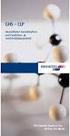 2008R1272 FI 01.06.2015 005.001 38 V OSASTO AINEIDEN LUOKITUKSEN JA MERKINTÖJEN YHDENMUKAISTAMINEN JA LUOKITUSTEN JA MERKINTÖJEN LUETTELO 1 LUKU Aineiden yhdenmukaistetun luokituksen ja merkintöjen vahvistaminen
2008R1272 FI 01.06.2015 005.001 38 V OSASTO AINEIDEN LUOKITUKSEN JA MERKINTÖJEN YHDENMUKAISTAMINEN JA LUOKITUSTEN JA MERKINTÖJEN LUETTELO 1 LUKU Aineiden yhdenmukaistetun luokituksen ja merkintöjen vahvistaminen
REACH 2018 Ketä rekisteröinti koskee ja mitä pitää tehdä?
 Turvallisuus ja kemikaalivirasto (Tukes) Maarit Priha 11.10.2016 REACH 2018 Ketä rekisteröinti koskee ja mitä pitää tehdä? Sisältö Ketä rekisteröinti koskee? Määritelmät Rekisteröinnin vaiheet Esirekisteröinti
Turvallisuus ja kemikaalivirasto (Tukes) Maarit Priha 11.10.2016 REACH 2018 Ketä rekisteröinti koskee ja mitä pitää tehdä? Sisältö Ketä rekisteröinti koskee? Määritelmät Rekisteröinnin vaiheet Esirekisteröinti
Aineiden ilmoittaminen luokitusten ja merkintöjen luetteloon Käytännön opas 7
 Annankatu 18, PL 400, FI-00121 Helsinki, Suomi Puh. +358 9 686180 Faksi +358 9 68618210 echa.europa.eu Aineiden ilmoittaminen luokitusten ja merkintöjen luetteloon Käytännön opas 7 kesäkuu 2012 Käytännön
Annankatu 18, PL 400, FI-00121 Helsinki, Suomi Puh. +358 9 686180 Faksi +358 9 68618210 echa.europa.eu Aineiden ilmoittaminen luokitusten ja merkintöjen luetteloon Käytännön opas 7 kesäkuu 2012 Käytännön
TÄRKEÄ OIKEUDELLINEN HUOMAUTUS
 PÄÄTÖS MAKSULLISTEN PALVELUJEN LUOKITTELUSTA (Euroopan kemikaaliviraston hallintoneuvoston päätös) TÄRKEÄ OIKEUDELLINEN HUOMAUTUS Suomenkielinen versio on epävirallinen konsolidoitu versio Euroopan kemikaaliviraston
PÄÄTÖS MAKSULLISTEN PALVELUJEN LUOKITTELUSTA (Euroopan kemikaaliviraston hallintoneuvoston päätös) TÄRKEÄ OIKEUDELLINEN HUOMAUTUS Suomenkielinen versio on epävirallinen konsolidoitu versio Euroopan kemikaaliviraston
Käyttöturvallisuustiedotteen tietojen lisäksi kemikaalituoterekisteriin toimitetaan seuraavat tiedot:
 965/2011 3 OHJEET TIETOJEN TOIMITTAMISEKSI Liite 1 Kemikaalitietojen toimittaminen Turvallisuus- ja kemikaalivirastolle on kansallinen menettely, jolla samalla toimeenpannaan CLP-asetuksen 45 artiklan
965/2011 3 OHJEET TIETOJEN TOIMITTAMISEKSI Liite 1 Kemikaalitietojen toimittaminen Turvallisuus- ja kemikaalivirastolle on kansallinen menettely, jolla samalla toimeenpannaan CLP-asetuksen 45 artiklan
https://www.oppi.uku.fi/pk/ Onni-oppimispäiväkirjan ohje 15.9.2010 version 1.2
 https://www.oppi.uku.fi/pk/ Onni-oppimispäiväkirjan ohje 15.9.2010 version 1.2 Sisällys: 1. Onni-oppimispäiväkirja yleisesti... 3 2. Käyttäjätunnuksen luominen... 3 2.1 Itä-Suomen yliopiston Opiskelija
https://www.oppi.uku.fi/pk/ Onni-oppimispäiväkirjan ohje 15.9.2010 version 1.2 Sisällys: 1. Onni-oppimispäiväkirja yleisesti... 3 2. Käyttäjätunnuksen luominen... 3 2.1 Itä-Suomen yliopiston Opiskelija
Sisältö. Johdanto. Yleiskatsaus asiakirjojen toimittamiseen (IUCLID 5) Yleiskatsaus asiakirjojen toimittamiseen (REACH-IT) K&V-osio
 Sisältö Johdanto Yleiskatsaus asiakirjojen toimittamiseen (IUCLID 5) Yleiskatsaus asiakirjojen toimittamiseen (REACH-IT) K&V-osio Päätelmät ja tulevat webinaarit http://echa.europa.eu 1 Yleiskatsaus asiakirjojen
Sisältö Johdanto Yleiskatsaus asiakirjojen toimittamiseen (IUCLID 5) Yleiskatsaus asiakirjojen toimittamiseen (REACH-IT) K&V-osio Päätelmät ja tulevat webinaarit http://echa.europa.eu 1 Yleiskatsaus asiakirjojen
ILMOITUSSOVELLUS 4.1. Rahanpesun selvittelykeskus REKISTERÖINTIOHJE. SOVELLUS: 2014 UNODC, versio 4.1.38.0
 Rahanpesun selvittelykeskus ILMOITUSSOVELLUS 4.1 REKISTERÖINTIOHJE SOVELLUS: 2014 UNODC, versio 4.1.38.0 Tekninen tuki: puh: 0295 486 833 (ark. 8-16) email: goaml.krp@poliisi.fi Ilmoitusten sisältöön liittyvät
Rahanpesun selvittelykeskus ILMOITUSSOVELLUS 4.1 REKISTERÖINTIOHJE SOVELLUS: 2014 UNODC, versio 4.1.38.0 Tekninen tuki: puh: 0295 486 833 (ark. 8-16) email: goaml.krp@poliisi.fi Ilmoitusten sisältöön liittyvät
(Muut kuin lainsäätämisjärjestyksessä hyväksyttävät säädökset) ASETUKSET
 5.6.2015 L 139/1 II (Muut kuin lainsäätämisjärjestyksessä hyväksyttävät säädökset) ASETUKSET KOMISSION TÄYTÄNTÖÖNPANOASETUS (EU) 2015/864, annettu 4 päivänä kesäkuuta 2015, kemikaalien rekisteröinnistä,
5.6.2015 L 139/1 II (Muut kuin lainsäätämisjärjestyksessä hyväksyttävät säädökset) ASETUKSET KOMISSION TÄYTÄNTÖÖNPANOASETUS (EU) 2015/864, annettu 4 päivänä kesäkuuta 2015, kemikaalien rekisteröinnistä,
Kokoelmakilpailu Lomakeohje, Laji.fi-sarja 1. Rekisteröityminen
 1. Rekisteröityminen Kirjaudu palveluun sivuston oikeasta yläkulmasta luomalla itsellesi Laji.fi - tunnus tai kirjautumalla Facebook- tai Google-tunnuksilla. Laji.fi-tunnuksella rekisteröityminen 1. Valitse
1. Rekisteröityminen Kirjaudu palveluun sivuston oikeasta yläkulmasta luomalla itsellesi Laji.fi - tunnus tai kirjautumalla Facebook- tai Google-tunnuksilla. Laji.fi-tunnuksella rekisteröityminen 1. Valitse
Toimittajaportaalin rekisteröityminen Toimittajaportaalin sisäänkirjautuminen Laskun luonti Liitteen lisääminen laskulle Asiakkaiden hallinta Uuden
 1 Toimittajaportaalin rekisteröityminen Toimittajaportaalin sisäänkirjautuminen Laskun luonti Liitteen lisääminen laskulle Asiakkaiden hallinta Uuden asiakkaan lisääminen Laskujen haku Salasanan vaihto
1 Toimittajaportaalin rekisteröityminen Toimittajaportaalin sisäänkirjautuminen Laskun luonti Liitteen lisääminen laskulle Asiakkaiden hallinta Uuden asiakkaan lisääminen Laskujen haku Salasanan vaihto
Copyright 1999-2012 Basware Corporation. All rights reserved. Pikaopas toimittajille Supplier Portal (Toukokuu 2013)
 Copyright 1999-2012 Basware Corporation. All rights reserved. Pikaopas toimittajille Supplier Portal (Toukokuu 2013) 1 Rekisteröityminen ja sisäänkirjautuminen Sinun täytyy kirjautua Supplier Portal -sovellukseen,
Copyright 1999-2012 Basware Corporation. All rights reserved. Pikaopas toimittajille Supplier Portal (Toukokuu 2013) 1 Rekisteröityminen ja sisäänkirjautuminen Sinun täytyy kirjautua Supplier Portal -sovellukseen,
Sonera Viestintäpalvelu VIP VIP Laajennettu raportointi Ohje
 Sonera Viestintäpalvelu VIP VIP Laajennettu raportointi Ohje Sisällysluettelo VIP Laajennettu raportointi... 3 Luo raportti Laajennetun raportoinnin työkaluilla... 4 Avaa Laajennettu raportointi... 4 Valitse
Sonera Viestintäpalvelu VIP VIP Laajennettu raportointi Ohje Sisällysluettelo VIP Laajennettu raportointi... 3 Luo raportti Laajennetun raportoinnin työkaluilla... 4 Avaa Laajennettu raportointi... 4 Valitse
Toimittajaportaalin pikaohje
 1 Toimittajaportaalin pikaohje Toimittajaportaalin rekisteröityminen Toimittajaportaalin sisäänkirjautuminen Laskun luonti Liitteen lisääminen laskulle Asiakkaiden hallinta Uuden asiakkaan lisääminen Laskujen
1 Toimittajaportaalin pikaohje Toimittajaportaalin rekisteröityminen Toimittajaportaalin sisäänkirjautuminen Laskun luonti Liitteen lisääminen laskulle Asiakkaiden hallinta Uuden asiakkaan lisääminen Laskujen
Asiointipalvelun ohje
 Asiointipalvelun ohje Yleistä 1. Kirjautuminen 2. Yhteystiedot 3. Vastaustavan valinta 1. Yleistä 2. Palkkatietojen lataaminen tiedostosta 4. Lomake 1. Yleistä 2. Linkit ja vastaajan tiedot 3. Lomakekäsittely
Asiointipalvelun ohje Yleistä 1. Kirjautuminen 2. Yhteystiedot 3. Vastaustavan valinta 1. Yleistä 2. Palkkatietojen lataaminen tiedostosta 4. Lomake 1. Yleistä 2. Linkit ja vastaajan tiedot 3. Lomakekäsittely
Toimittajaportaalin pikaohje
 1 Toimittajaportaalin pikaohje Toimittajaportaalin rekisteröityminen Toimittajaportaalin sisäänkirjautuminen Laskun luonti Liitteen lisääminen laskulle Asiakkaiden hallinta Uuden asiakkaan lisääminen Laskujen
1 Toimittajaportaalin pikaohje Toimittajaportaalin rekisteröityminen Toimittajaportaalin sisäänkirjautuminen Laskun luonti Liitteen lisääminen laskulle Asiakkaiden hallinta Uuden asiakkaan lisääminen Laskujen
EUROOPAN PARLAMENTTI
 EUROOPAN PARLAMENTTI 2004 2009 Konsolidoitu lainsäädäntöasiakirja 3.9.2008 EP-PE_TC1-COD(2007)0121(PAR07) ***I EUROOPAN PARLAMENTIN KANTA vahvistettu ensimmäisessä käsittelyssä 3. syyskuuta 2008 Euroopan
EUROOPAN PARLAMENTTI 2004 2009 Konsolidoitu lainsäädäntöasiakirja 3.9.2008 EP-PE_TC1-COD(2007)0121(PAR07) ***I EUROOPAN PARLAMENTIN KANTA vahvistettu ensimmäisessä käsittelyssä 3. syyskuuta 2008 Euroopan
REACH-asetuksen mukainen esirekisteröinti ja rekisteröinti: kysymyksiä ja vastauksia
 MEMO/08/240 Bryssel 11. huhtikuuta 2008 REACH-asetuksen mukainen esirekisteröinti ja rekisteröinti: kysymyksiä ja vastauksia EU:n uusi kemikaaliasetus REACH (Registration, Evaluation, Authorisation and
MEMO/08/240 Bryssel 11. huhtikuuta 2008 REACH-asetuksen mukainen esirekisteröinti ja rekisteröinti: kysymyksiä ja vastauksia EU:n uusi kemikaaliasetus REACH (Registration, Evaluation, Authorisation and
YMPÄRISTÖMINISTERIÖ Neuvotteleva virkamies Anneli Karjalainen
 YMPÄRISTÖMINISTERIÖ Muistio Neuvotteleva virkamies 7.9.2010 Anneli Karjalainen EHDOTUS VALTIONEUVOSTON ASETUKSEKSI ORGAANISTEN LIUOTTIMIEN KÄYTÖSTÄ ERÄISSÄ TOIMINNOISSA JA LAITOKSISSA AIHEUTUVIEN HAIHTUVI-
YMPÄRISTÖMINISTERIÖ Muistio Neuvotteleva virkamies 7.9.2010 Anneli Karjalainen EHDOTUS VALTIONEUVOSTON ASETUKSEKSI ORGAANISTEN LIUOTTIMIEN KÄYTÖSTÄ ERÄISSÄ TOIMINNOISSA JA LAITOKSISSA AIHEUTUVIEN HAIHTUVI-
Toimintaohjeita koskeva tiedote
 Viite: ECHA-2010-GF-01-FI Päi vämäärä: 9.6.2010 Kieli: suomi Jätteitä ja hyödynnettäviä aineita koskevat toimintaohjeet (ECHA) julkaisee sarjan tiedotteita, joissa esitetään jäsennelty tiivistelmä kaikista
Viite: ECHA-2010-GF-01-FI Päi vämäärä: 9.6.2010 Kieli: suomi Jätteitä ja hyödynnettäviä aineita koskevat toimintaohjeet (ECHA) julkaisee sarjan tiedotteita, joissa esitetään jäsennelty tiivistelmä kaikista
Manager. Doro Experience. ja Doro PhoneEasy 740. Suomi
 Doro Experience ja Doro PhoneEasy 740 Suomi Manager Esittely Doro Experience Manager -hallintaportaalia käytetään sovellusten asentamiseen ja käyttöön Doro Experience -laitteella käyttämällä mitä tahansa
Doro Experience ja Doro PhoneEasy 740 Suomi Manager Esittely Doro Experience Manager -hallintaportaalia käytetään sovellusten asentamiseen ja käyttöön Doro Experience -laitteella käyttämällä mitä tahansa
Kemikaalitieto yhdestä palvelusta. Kemikaali-ilmoituksen tekeminen CSV lomakkeen avulla
 Kemikaalitieto yhdestä palvelusta Kemikaali-ilmoituksen tekeminen CSV lomakkeen avulla Kemikaali-ilmoitukset CSV lomakkeelle Kirjautumisen jälkeen painamalla etusivun ylävalikosta KEMIKAALI- ILMOITUKSET,
Kemikaalitieto yhdestä palvelusta Kemikaali-ilmoituksen tekeminen CSV lomakkeen avulla Kemikaali-ilmoitukset CSV lomakkeelle Kirjautumisen jälkeen painamalla etusivun ylävalikosta KEMIKAALI- ILMOITUKSET,
Ohjeet S-ryhmän tuotetietoportaaliin
 Ohjeet S-ryhmän tuotetietoportaaliin Tervetuloa käyttämään S-ryhmän tuotetietoportaalia! Ensimmäisellä kirjautumiskerralla käyttäjää pyydetään luomaan salasana portaalin käyttöä varten. Päivitä tarvittaessa
Ohjeet S-ryhmän tuotetietoportaaliin Tervetuloa käyttämään S-ryhmän tuotetietoportaalia! Ensimmäisellä kirjautumiskerralla käyttäjää pyydetään luomaan salasana portaalin käyttöä varten. Päivitä tarvittaessa
Skype for Business ohjelman asennus- ja käyttöohje Sisällys
 Skype for Business ohjelman asennus- ja käyttöohje Sisällys Kirjautuminen Office 365 -palveluun... 2 Skype for Business ohjelman asentaminen... 3 Yhteyshenkilöiden lisääminen Skype for Business ohjelmassa...
Skype for Business ohjelman asennus- ja käyttöohje Sisällys Kirjautuminen Office 365 -palveluun... 2 Skype for Business ohjelman asentaminen... 3 Yhteyshenkilöiden lisääminen Skype for Business ohjelmassa...
Euroopan unionin neuvosto Bryssel, 26. lokakuuta 2016 (OR. en)
 Euroopan unionin neuvosto Bryssel, 26. lokakuuta 2016 (OR. en) 13738/16 ADD 1 SAATE Lähettäjä: Euroopan komissio Saapunut: 21. lokakuuta 2016 Vastaanottaja: Kom:n asiak. nro: Asia: Neuvoston pääsihteeristö
Euroopan unionin neuvosto Bryssel, 26. lokakuuta 2016 (OR. en) 13738/16 ADD 1 SAATE Lähettäjä: Euroopan komissio Saapunut: 21. lokakuuta 2016 Vastaanottaja: Kom:n asiak. nro: Asia: Neuvoston pääsihteeristö
Ajankohtaiskatsaus REACHja CLP-asetusten toimeenpanoon
 Ajankohtaiskatsaus REACHja CLP-asetusten toimeenpanoon KENK infotilaisuus 12.10.2010 HTC Helsinki REACH- ja CLP-asetusten velvoitteet Kemialliset aineet on rekisteröitävä, niitä voidaan arvioida, niille
Ajankohtaiskatsaus REACHja CLP-asetusten toimeenpanoon KENK infotilaisuus 12.10.2010 HTC Helsinki REACH- ja CLP-asetusten velvoitteet Kemialliset aineet on rekisteröitävä, niitä voidaan arvioida, niille
HYVÄKSILUKEMISEN TEKEMINEN ILMAN ENNAKKOPÄÄTÖSTÄ
 HYVÄKSILUKEMISEN TEKEMINEN ILMAN ENNAKKOPÄÄTÖSTÄ Valitse Opintojen rekisteröinti -valikosta komento. Ikkuna aukeaa. Voit valita Näytettävät opinnot - osiosta, mitkä opiskelijan suorituksista näkyvät aktiivisina
HYVÄKSILUKEMISEN TEKEMINEN ILMAN ENNAKKOPÄÄTÖSTÄ Valitse Opintojen rekisteröinti -valikosta komento. Ikkuna aukeaa. Voit valita Näytettävät opinnot - osiosta, mitkä opiskelijan suorituksista näkyvät aktiivisina
Moodle-oppimisympäristö
 k5kcaptivate Moodle-oppimisympäristö Opiskelijan opas Sisältö 1. Mikä on Moodle? 2. Mistä löydän Moodlen? 3. Kuinka muokkaan käyttäjätietojani? 4. Kuinka ilmoittaudun kurssille? 5. Kuinka käytän Moodlen
k5kcaptivate Moodle-oppimisympäristö Opiskelijan opas Sisältö 1. Mikä on Moodle? 2. Mistä löydän Moodlen? 3. Kuinka muokkaan käyttäjätietojani? 4. Kuinka ilmoittaudun kurssille? 5. Kuinka käytän Moodlen
Office 365 palvelujen käyttöohje Sisällys
 Office 365 palvelujen käyttöohje Sisällys Sisäänkirjautuminen... 2 Office 365:n käyttöliittymä... 3 Salasanan vaihto... 5 Outlook-sähköpostin käyttö... 7 Outlook-kalenterin käyttö... 10 OneDriven käyttö...
Office 365 palvelujen käyttöohje Sisällys Sisäänkirjautuminen... 2 Office 365:n käyttöliittymä... 3 Salasanan vaihto... 5 Outlook-sähköpostin käyttö... 7 Outlook-kalenterin käyttö... 10 OneDriven käyttö...
JAKELUPISTE KÄYTTÖOHJE 2/6
 käyttöohjeet JAKELUPISTE KÄYTTÖOHJE 2/6 1. Esittely JakeluPiste on helppo ja yksinkertainen ratkaisu tiedostojen lähettämiseen ja vastaanottamiseen. Olipa kyseessä tärkeä word dokumentti tai kokonainen
käyttöohjeet JAKELUPISTE KÄYTTÖOHJE 2/6 1. Esittely JakeluPiste on helppo ja yksinkertainen ratkaisu tiedostojen lähettämiseen ja vastaanottamiseen. Olipa kyseessä tärkeä word dokumentti tai kokonainen
Tärkeää CLP-asiaa päärekisteröijille
 Tärkeää CLP-asiaa päärekisteröijille Päärekisteröijien webinaari 9.4.2010 Anja Klauk Neuvontapalvelut Euroopan kemikaalivirasto REACH: soveltamisala 1.12.2010 alkaen REACH-asetuksen käsite "dangerous"
Tärkeää CLP-asiaa päärekisteröijille Päärekisteröijien webinaari 9.4.2010 Anja Klauk Neuvontapalvelut Euroopan kemikaalivirasto REACH: soveltamisala 1.12.2010 alkaen REACH-asetuksen käsite "dangerous"
Basware Supplier Portal
 Basware Supplier Portal Pikaohje Toimittajille (Toukokuu 2011) Prosessin yleiskatsaus Basware Supplier Portal on tarkoitettu toimittajaorganisaatioille (joita kutsutaan jäljempänä toimittajiksi). Järjestelmän
Basware Supplier Portal Pikaohje Toimittajille (Toukokuu 2011) Prosessin yleiskatsaus Basware Supplier Portal on tarkoitettu toimittajaorganisaatioille (joita kutsutaan jäljempänä toimittajiksi). Järjestelmän
Ohjeistus yhdistysten internetpäivittäjille
 Ohjeistus yhdistysten internetpäivittäjille Oman yhdistyksen tietojen päivittäminen www.krell.fi-sivuille Huom! Tarvitset päivittämistä varten tunnukset, jotka saat ottamalla yhteyden Kristillisen Eläkeliiton
Ohjeistus yhdistysten internetpäivittäjille Oman yhdistyksen tietojen päivittäminen www.krell.fi-sivuille Huom! Tarvitset päivittämistä varten tunnukset, jotka saat ottamalla yhteyden Kristillisen Eläkeliiton
Tietojen toimittamista koskeva opas
 Tietojen toimittamista koskeva opas Osa 20 - Esineissä olevia aineita koskevan ilmoituksen valmisteleminen ja toimittaminen IUCLID-sovelluksen avulla 2 Tietojen toimittamista koskeva opas Versio: 2.1 Versio
Tietojen toimittamista koskeva opas Osa 20 - Esineissä olevia aineita koskevan ilmoituksen valmisteleminen ja toimittaminen IUCLID-sovelluksen avulla 2 Tietojen toimittamista koskeva opas Versio: 2.1 Versio
Tietojen arviointi ja raportointi: (yksityiskohtaisen) tutkimustiivistelmän laatimisohjeet
 Tietojen arviointi ja raportointi: (yksityiskohtaisen) tutkimustiivistelmän laatimisohjeet Webinaari tietovaatimuksista 30. marraskuuta 2009 Kaikkien saatavilla olevien tietojen arviointi Vaihe 1: Tietojen
Tietojen arviointi ja raportointi: (yksityiskohtaisen) tutkimustiivistelmän laatimisohjeet Webinaari tietovaatimuksista 30. marraskuuta 2009 Kaikkien saatavilla olevien tietojen arviointi Vaihe 1: Tietojen
Varoitusetiketin sisältö
 2008R1272 FI 01.12.2013 003.001 28 III OSASTO VAARAVIESTINTÄMERKINNÄT 1 LUKU Varoitusetiketin sisältö 17 artikla Yleiset säännöt 1. Pakkaukseen sisältyvällä vaaralliseksi luokitellulla aineella tai seoksella
2008R1272 FI 01.12.2013 003.001 28 III OSASTO VAARAVIESTINTÄMERKINNÄT 1 LUKU Varoitusetiketin sisältö 17 artikla Yleiset säännöt 1. Pakkaukseen sisältyvällä vaaralliseksi luokitellulla aineella tai seoksella
Näin tilaat tuotteita Kuulotarvikkeen verkkokaupasta
 Näin tilaat tuotteita Kuulotarvikkeen verkkokaupasta 1 Sisällysluettelo 1. Kun tilaat ensimmäisen kerran ja rekisteröidyt asiakkaaksemme....2 Rekisteröidy palveluun...2 Kirjautuminen...4 Salasanan vaihtaminen...5
Näin tilaat tuotteita Kuulotarvikkeen verkkokaupasta 1 Sisällysluettelo 1. Kun tilaat ensimmäisen kerran ja rekisteröidyt asiakkaaksemme....2 Rekisteröidy palveluun...2 Kirjautuminen...4 Salasanan vaihtaminen...5
KYMP Webmail -palvelu
 KYMP Webmail -palvelu Sisältö 1. Kirjautuminen... 3 2. Viestin merkinnät... 4 3. Viestien lukeminen... 4 Viestiin vastaaminen... 4 Viestin välittäminen edelleen / uudelleen ohjaus... 5 4. Viestin kirjoittaminen...
KYMP Webmail -palvelu Sisältö 1. Kirjautuminen... 3 2. Viestin merkinnät... 4 3. Viestien lukeminen... 4 Viestiin vastaaminen... 4 Viestin välittäminen edelleen / uudelleen ohjaus... 5 4. Viestin kirjoittaminen...
Opas administraattori-tason käyttäjille. MANAGERIX -ohjelman esittely... 2 Kirjautuminen... 2
 MANAGERIX Opas administraattori-tason käyttäjille SISÄLLYS MANAGERIX -ohjelman esittely... 2 Kirjautuminen... 2 Käyttöliittymä... 2 1 ORGANISAATIO Organisaation tietojen tarkastelu ja muokkaaminen4 Yhteenveto
MANAGERIX Opas administraattori-tason käyttäjille SISÄLLYS MANAGERIX -ohjelman esittely... 2 Kirjautuminen... 2 Käyttöliittymä... 2 1 ORGANISAATIO Organisaation tietojen tarkastelu ja muokkaaminen4 Yhteenveto
L 90/106 Euroopan unionin virallinen lehti
 L 90/106 Euroopan unionin virallinen lehti 28.3.2013 KOMISSION PÄÄTÖS, annettu 26 päivänä maaliskuuta 2013, jäsenvaltioiden vuosittaisten päästökiintiöiden määrittämisestä kaudeksi 2013 2020 Euroopan parlamentin
L 90/106 Euroopan unionin virallinen lehti 28.3.2013 KOMISSION PÄÄTÖS, annettu 26 päivänä maaliskuuta 2013, jäsenvaltioiden vuosittaisten päästökiintiöiden määrittämisestä kaudeksi 2013 2020 Euroopan parlamentin
Google-dokumentit. Opetusteknologiakeskus Mediamylly
 Google-dokumentit 1 2 3 Yleistä 1.1 Tilin luominen 4 1.2 Docs-päävalikkoon siirtyminen 7 Dokumentit-päävalikko 2.1 Kirjaudu Dokumentteihin 9 2.2 Lähetä tiedosto Google-dokumentteihin 11 2.3 Uuden asiakirjan
Google-dokumentit 1 2 3 Yleistä 1.1 Tilin luominen 4 1.2 Docs-päävalikkoon siirtyminen 7 Dokumentit-päävalikko 2.1 Kirjaudu Dokumentteihin 9 2.2 Lähetä tiedosto Google-dokumentteihin 11 2.3 Uuden asiakirjan
ALV-yhteenvetoilmoitus
 OHJE 1(5) ALV-yhteenvetoilmoitus n versiossa 7.20 ohjelmaan on lisätty ALV-yhteenvetoilmoitus ja sen korjausilmoitus. Tässä dokumentissa ohjeistamme toiminnon käyttöönottoa. Asetukset Tiedot ALV-yhteenvetoilmoitukseen
OHJE 1(5) ALV-yhteenvetoilmoitus n versiossa 7.20 ohjelmaan on lisätty ALV-yhteenvetoilmoitus ja sen korjausilmoitus. Tässä dokumentissa ohjeistamme toiminnon käyttöönottoa. Asetukset Tiedot ALV-yhteenvetoilmoitukseen
Uudet EU-asetukset. EUR-Lexin tarkennetun haun käyttöohje
 Uudet EU-asetukset EUR-Lexin tarkennetun haun käyttöohje Aloitus Mene EUR-Lex-sivustolle: http://eur-lex.europa.eu/homepage.html?locale=fi. Valitse (tarvittaessa) vaakasuorasta valikosta "Etusivu" ja siirry
Uudet EU-asetukset EUR-Lexin tarkennetun haun käyttöohje Aloitus Mene EUR-Lex-sivustolle: http://eur-lex.europa.eu/homepage.html?locale=fi. Valitse (tarvittaessa) vaakasuorasta valikosta "Etusivu" ja siirry
ULKOISET KÄYTTÄJÄT / YHTEISTYÖMAAPALVELUT...
 Sivu 1/7 Sisällysluettelo Päästäksesi haluamaasi kohtaan napauta otsikkoa hiirellä. ULKOISET KÄYTTÄJÄT / YHTEISTYÖMAAPALVELUT... 2 SISÄÄNKIRJAUTUMINEN... 2 ILMOITTAUTUMINEN-NÄKYMÄ... 2 YHTEISTYÖMAAT-NÄKYMÄ...
Sivu 1/7 Sisällysluettelo Päästäksesi haluamaasi kohtaan napauta otsikkoa hiirellä. ULKOISET KÄYTTÄJÄT / YHTEISTYÖMAAPALVELUT... 2 SISÄÄNKIRJAUTUMINEN... 2 ILMOITTAUTUMINEN-NÄKYMÄ... 2 YHTEISTYÖMAAT-NÄKYMÄ...
Julkaistu Helsingissä 24 päivänä elokuuta /2011 Sosiaali- ja terveysministeriön asetus
 SUOMEN SÄÄDÖSKOKOELMA Julkaistu Helsingissä 24 päivänä elokuuta 2011 965/2011 Sosiaali- ja terveysministeriön asetus kemikaaleja koskevien tietojen toimittamisesta annetun sosiaali- ja terveysministeriön
SUOMEN SÄÄDÖSKOKOELMA Julkaistu Helsingissä 24 päivänä elokuuta 2011 965/2011 Sosiaali- ja terveysministeriön asetus kemikaaleja koskevien tietojen toimittamisesta annetun sosiaali- ja terveysministeriön
GHS CLP. Vaarallisten kemikaalien uusi luokitus- ja merkintäjärjestelmä
 GHS CLP Vaarallisten kemikaalien uusi luokitus- ja merkintäjärjestelmä 2 3 Sisällysluettelo GHS mikä se on...4 CLP mikä se on...4 Muutamia CLP:n mukaisia luokittelun ja merkitsemisen perusteita...5 Vertailutaulukko
GHS CLP Vaarallisten kemikaalien uusi luokitus- ja merkintäjärjestelmä 2 3 Sisällysluettelo GHS mikä se on...4 CLP mikä se on...4 Muutamia CLP:n mukaisia luokittelun ja merkitsemisen perusteita...5 Vertailutaulukko
Seutudokumenttien pä ivittä misohje
 Seutudokumenttien pä ivittä misohje Kirjautuminen sisällönhallinta-työkaluun Käytä ylläpidossa Firefox-selainta. Käyttäjätunnukset Käy rekisteröitymässä osoitteessa www./kirjaudu kohdassa Rekisteröidy.
Seutudokumenttien pä ivittä misohje Kirjautuminen sisällönhallinta-työkaluun Käytä ylläpidossa Firefox-selainta. Käyttäjätunnukset Käy rekisteröitymässä osoitteessa www./kirjaudu kohdassa Rekisteröidy.
SoleMOVE lähtevän harjoittelijan ohje
 SoleMOVE lähtevän harjoittelijan ohje 3.12.2013 Kuva: Sanna Waris SoleMOVE lähtevän ERASMUS- harjoittelijan ohje 1 SoleMOVE lähtevän harjoittelijan ohje... 1 1. Kirjautuminen... 3 2. Uuden lähtevän Erasmus-harjoittelijan
SoleMOVE lähtevän harjoittelijan ohje 3.12.2013 Kuva: Sanna Waris SoleMOVE lähtevän ERASMUS- harjoittelijan ohje 1 SoleMOVE lähtevän harjoittelijan ohje... 1 1. Kirjautuminen... 3 2. Uuden lähtevän Erasmus-harjoittelijan
Nettiposti. Nettiposti käyttöohje
 YKSIKÄÄN ASIAKAS EI OLE MEILLE LIIAN PIENI TAI MIKÄÄN HAASTE LIIAN SUURI. Nettiposti Nettiposti käyttöohje Tässä käyttöohjeessa kuvataan selainkäyttöisen Nettiposti sähköpostiohjelman toiminnot. Käyttöohje
YKSIKÄÄN ASIAKAS EI OLE MEILLE LIIAN PIENI TAI MIKÄÄN HAASTE LIIAN SUURI. Nettiposti Nettiposti käyttöohje Tässä käyttöohjeessa kuvataan selainkäyttöisen Nettiposti sähköpostiohjelman toiminnot. Käyttöohje
EUROOPAN UNIONI. Sitovaa tariffitietoa (STT) koskeva hakemus. Yleistä tietoa. Lukekaa huolellisesti seuraavat tiedot ennen STT-hakemuksen täyttämistä.
 EUROOPAN UNIONI Sitovaa tariffitietoa (STT) koskeva hakemus Yleistä tietoa Lukekaa huolellisesti seuraavat tiedot ennen STT-hakemuksen täyttämistä. 1. Seuraavalla sivulla olevassa Yleistä tietoa -osiossa
EUROOPAN UNIONI Sitovaa tariffitietoa (STT) koskeva hakemus Yleistä tietoa Lukekaa huolellisesti seuraavat tiedot ennen STT-hakemuksen täyttämistä. 1. Seuraavalla sivulla olevassa Yleistä tietoa -osiossa
2017/11/21 17:28 1/2 Tilitapahtumat. Tilitapahtumat... 1 Käyttö:... 1 Asiakirjan kentät:... 1
 2017/11/21 17:28 1/2 Tilitapahtumat Table of Contents Tilitapahtumat... 1 Käyttö:... 1 Asiakirjan kentät... 1 Asiakirjan kentät:... 1 Asiakirjan kentät /alavalikko/ ensimmäinen välilehti:... 2 Asiakirjan
2017/11/21 17:28 1/2 Tilitapahtumat Table of Contents Tilitapahtumat... 1 Käyttö:... 1 Asiakirjan kentät... 1 Asiakirjan kentät:... 1 Asiakirjan kentät /alavalikko/ ensimmäinen välilehti:... 2 Asiakirjan
Skype for Business ohjelman asennus- ja käyttöohje Sisällys
 Skype for Business ohjelman asennus- ja käyttöohje Sisällys Kirjautuminen Office 365 -palveluun... 2 Skype for Business ohjelman asentaminen... 3 Yhteyshenkilöiden lisääminen Skype for Business ohjelmassa...
Skype for Business ohjelman asennus- ja käyttöohje Sisällys Kirjautuminen Office 365 -palveluun... 2 Skype for Business ohjelman asentaminen... 3 Yhteyshenkilöiden lisääminen Skype for Business ohjelmassa...
Ohje. ipadia käytetään sormella napauttamalla, kaksoisnapsauttamalla, pyyhkäisemällä ja nipistämällä kosketusnäytön
 ipadin käyttö 1. Käynnistä ipad oikeassa yläreunassa olevasta painikkeesta. 2. Valitse alareunasta nuoli Avaa. Vedä sormella nuolesta eteenpäin palkin verran eli pyyhkäise. Tietoturva Käyttöön tarvitaan
ipadin käyttö 1. Käynnistä ipad oikeassa yläreunassa olevasta painikkeesta. 2. Valitse alareunasta nuoli Avaa. Vedä sormella nuolesta eteenpäin palkin verran eli pyyhkäise. Tietoturva Käyttöön tarvitaan
Adobe Premiere Elements ohjeet
 Adobe Premiere Elements ohjeet 1. Käynnistä ohjelma kaksoisnapsauttamalla työpöydän kuvaketta. 2. Avautuvasta Elements-ikkunasa valitse a. New Project jos aloitat uuden videoeditoinnin. b. Open Project
Adobe Premiere Elements ohjeet 1. Käynnistä ohjelma kaksoisnapsauttamalla työpöydän kuvaketta. 2. Avautuvasta Elements-ikkunasa valitse a. New Project jos aloitat uuden videoeditoinnin. b. Open Project
Yrjö Määttänen Kokemuksia SuLVInetin käytön aloituksen
 Yrjö Määttänen Kokemuksia SuLVInetin käytön aloituksen yrjo.maattanen@phnet.fi helpottamiseksi puh. 050 413 0820 4.11.2009 1. Yleistä SuLVInet on SuLVI:n aloitteesta avattu sivusto LVI-alan kehittäjäfoorumiksi.
Yrjö Määttänen Kokemuksia SuLVInetin käytön aloituksen yrjo.maattanen@phnet.fi helpottamiseksi puh. 050 413 0820 4.11.2009 1. Yleistä SuLVInet on SuLVI:n aloitteesta avattu sivusto LVI-alan kehittäjäfoorumiksi.
Mainosankkuri.fi-palvelun käyttöohjeita
 Mainosankkuri.fi-palvelun käyttöohjeita Sisällys 1. Johdanto... 1 2. Sisäänkirjautuminen... 1 3. Palvelussa navigointi... 2 4. Laitteet... 2 5. Sisällönhallinta... 4 6. Soittolistat... 7 7. Aikataulut...
Mainosankkuri.fi-palvelun käyttöohjeita Sisällys 1. Johdanto... 1 2. Sisäänkirjautuminen... 1 3. Palvelussa navigointi... 2 4. Laitteet... 2 5. Sisällönhallinta... 4 6. Soittolistat... 7 7. Aikataulut...
Kirjaudu sisään palveluun klikkaamalla Omat kartat -painiketta.
 Kirjaudu sisään palveluun klikkaamalla Omat kartat -painiketta. Sisäänkirjauduttuasi näet palvelun etusivulla helppokäyttöisen hallintapaneelin. Vasemmassa reunassa on esillä viimeisimmät tehdyt muutokset
Kirjaudu sisään palveluun klikkaamalla Omat kartat -painiketta. Sisäänkirjauduttuasi näet palvelun etusivulla helppokäyttöisen hallintapaneelin. Vasemmassa reunassa on esillä viimeisimmät tehdyt muutokset
SALITE.fi -Verkon pääkäyttäjän ohje
 SALITE.fi -Verkon pääkäyttäjän ohje Sisältö 1 Verkon pääkäyttäjä (Network Admin)...3 2 Verkonhallinta...3 2.1 Navigointi verkonhallintaan...3 2.2 Sivustot...3 2.1 Sivustojen toiminnot...4 2.3 Sivuston
SALITE.fi -Verkon pääkäyttäjän ohje Sisältö 1 Verkon pääkäyttäjä (Network Admin)...3 2 Verkonhallinta...3 2.1 Navigointi verkonhallintaan...3 2.2 Sivustot...3 2.1 Sivustojen toiminnot...4 2.3 Sivuston
I. TIEDONSAANTIPYYNTÖ. joka koskee valtiosta toiseen tapahtuvaa työntekijöiden käyttöön asettamista palvelujen tarjoamisen yhteydessä
 PYYTÄVÄN VIRANOMAISEN KÄYTTÖÖN TARKOITETTU (VAPAAEHTOINEN) LOMAKE I. TIEDONSAANTIPYYNTÖ joka koskee valtiosta toiseen tapahtuvaa työntekijöiden käyttöön asettamista palvelujen tarjoamisen yhteydessä Palvelujen
PYYTÄVÄN VIRANOMAISEN KÄYTTÖÖN TARKOITETTU (VAPAAEHTOINEN) LOMAKE I. TIEDONSAANTIPYYNTÖ joka koskee valtiosta toiseen tapahtuvaa työntekijöiden käyttöön asettamista palvelujen tarjoamisen yhteydessä Palvelujen
(ETA:n kannalta merkityksellinen teksti)
 L 162/14 23.6.2017 KOMISSION TÄYTÄNTÖÖNPANOASETUS (EU) 2017/1111, annettu 22 päivänä kesäkuuta 2017, seuraamuksia ja toimenpiteitä koskevien tietojen toimittamiseen liittyviä menettelyjä ja muotoja koskevista
L 162/14 23.6.2017 KOMISSION TÄYTÄNTÖÖNPANOASETUS (EU) 2017/1111, annettu 22 päivänä kesäkuuta 2017, seuraamuksia ja toimenpiteitä koskevien tietojen toimittamiseen liittyviä menettelyjä ja muotoja koskevista
Skhole Käyttöohjeet Pääkäyttäjille ja Ohjaajille. Päivitetty
 Skhole Käyttöohjeet Pääkäyttäjille ja Ohjaajille Päivitetty 27.3.2019 Kirjautuminen & ohjeet Voit kirjautua Skholen verkkopalveluun kahdesta eri paikkaa. Joko Skholen verkkosivulta osoitteesta www.skhole.fi
Skhole Käyttöohjeet Pääkäyttäjille ja Ohjaajille Päivitetty 27.3.2019 Kirjautuminen & ohjeet Voit kirjautua Skholen verkkopalveluun kahdesta eri paikkaa. Joko Skholen verkkosivulta osoitteesta www.skhole.fi
Jos yritys tekee EU tavarakauppaa, käy tekemässä ennen käyttöönottoa myynnin perustiedoissa kerran seuraava toimenpide:
 Uusi Alv-yhteenvetoilmoitus / käyttöönotto Myynnin perustiedot EU-tavarakaupan osalta Jos yritys tekee EU tavarakauppaa, käy tekemässä ennen käyttöönottoa myynnin perustiedoissa kerran seuraava toimenpide:
Uusi Alv-yhteenvetoilmoitus / käyttöönotto Myynnin perustiedot EU-tavarakaupan osalta Jos yritys tekee EU tavarakauppaa, käy tekemässä ennen käyttöönottoa myynnin perustiedoissa kerran seuraava toimenpide:
2008R1272 FI 01.06.2015 005.001 2019
 2008R1272 FI 01.06.2015 005.001 2019 LIITE VII 67/548/ETY mukaisen luokituksen ja tämän asetuksen luokituksen välinen muunnostaulukko Tässä liitteessä olevassa taulukossa esitetään direktiivin 67/548/ETY
2008R1272 FI 01.06.2015 005.001 2019 LIITE VII 67/548/ETY mukaisen luokituksen ja tämän asetuksen luokituksen välinen muunnostaulukko Tässä liitteessä olevassa taulukossa esitetään direktiivin 67/548/ETY
Samankaltaisuuksien vertailu ja luokat REACH-lainsäädännössä. Webinaari tietovaatimuksista
 Samankaltaisuuksien vertailu ja luokat REACH-lainsäädännössä Webinaari tietovaatimuksista 10.12.2009 Puitteet Luokkien rajauksen ja samankaltaisuuksien vertailun perusperiaatteet Vaiheittainen lähestymistapa
Samankaltaisuuksien vertailu ja luokat REACH-lainsäädännössä Webinaari tietovaatimuksista 10.12.2009 Puitteet Luokkien rajauksen ja samankaltaisuuksien vertailun perusperiaatteet Vaiheittainen lähestymistapa
VHOPE-sovelluksen ja VHOPE-kirjastotiedostojen asentaminen
 VHOPE-sovelluksen ja VHOPE-kirjastotiedostojen asentaminen Vaihe 1: Asenna VHOPE PC:hen täytyy asentaa VHOPE-sovellus, ennen kuin USB-muistitikun esitysaineistoa voidaan ryhtyä käyttämään. VCN (Volvo Corporate
VHOPE-sovelluksen ja VHOPE-kirjastotiedostojen asentaminen Vaihe 1: Asenna VHOPE PC:hen täytyy asentaa VHOPE-sovellus, ennen kuin USB-muistitikun esitysaineistoa voidaan ryhtyä käyttämään. VCN (Volvo Corporate
Windows 8.1:n vaiheittainen päivitysopas
 Windows 8.1:n vaiheittainen päivitysopas Windows 8.1:n asennus ja päivitys Päivitä BIOS, sovellukset ja ohjaimet ja suorita Windows Update Valitse asennustyyppi Asenna Windows 8.1 Käy Samsungin päivitystukisivust
Windows 8.1:n vaiheittainen päivitysopas Windows 8.1:n asennus ja päivitys Päivitä BIOS, sovellukset ja ohjaimet ja suorita Windows Update Valitse asennustyyppi Asenna Windows 8.1 Käy Samsungin päivitystukisivust
EUROOPAN PARLAMENTTI
 EUROOPAN PARLAMENTTI 1999 Istuntoasiakirja 2004 C6-0161/2004 2003/0274(COD) FI 28/10/2004 YHTEINEN KANTA Neuvoston 21. lokakuuta 2004 vahvistama yhteinen kanta Euroopan parlamentin ja neuvoston päätöksen
EUROOPAN PARLAMENTTI 1999 Istuntoasiakirja 2004 C6-0161/2004 2003/0274(COD) FI 28/10/2004 YHTEINEN KANTA Neuvoston 21. lokakuuta 2004 vahvistama yhteinen kanta Euroopan parlamentin ja neuvoston päätöksen
Tämän ohjeen avulla pääset alkuun Elisa Toimisto 365 palvelun käyttöönotossa. Lisää ohjeita käyttöösi saat: www.elisa.fi/toimisto365-ohjeet
 Elisa Toimisto 365 Pääkäyttäjän pikaopas 02/2015 Tämän ohjeen avulla pääset alkuun Elisa Toimisto 365 palvelun käyttöönotossa. Lisää ohjeita käyttöösi saat: www.elisa.fi/toimisto365-ohjeet Kirjautumalla
Elisa Toimisto 365 Pääkäyttäjän pikaopas 02/2015 Tämän ohjeen avulla pääset alkuun Elisa Toimisto 365 palvelun käyttöönotossa. Lisää ohjeita käyttöösi saat: www.elisa.fi/toimisto365-ohjeet Kirjautumalla
Tero Mononen / Kumppanuuskampus
 Yksi tili kaikkiin Googlen palveluihin. Ne joilla on GOOGLE TILI, tutkikaa ja testatkaa sivun 19 valikosta löytyvää GOOGLE DRIVE -palvelua https://accounts.google.com/signup 1 Yksityisille ilmainen palvelu
Yksi tili kaikkiin Googlen palveluihin. Ne joilla on GOOGLE TILI, tutkikaa ja testatkaa sivun 19 valikosta löytyvää GOOGLE DRIVE -palvelua https://accounts.google.com/signup 1 Yksityisille ilmainen palvelu
GB-Managerin käyttöopas
 GB-Managerin käyttöopas GolfBuddy GPS-laitteisiin on ladattu valmiiksi tuorein laiteohjelmisto ja ne maailman golfkenttien tiedot, jotka olivat käytettävissä valmistushetkellä. Suorituskyvyn ja tuoteiän
GB-Managerin käyttöopas GolfBuddy GPS-laitteisiin on ladattu valmiiksi tuorein laiteohjelmisto ja ne maailman golfkenttien tiedot, jotka olivat käytettävissä valmistushetkellä. Suorituskyvyn ja tuoteiän
Tukipyyntö-toiminnon ohje
 Tukipyyntö-toiminnon ohje Diagnoosilaitteen teknisen tukipyyntötoiminnon avulla avataan teknistä tukea koskeva asiakirja, joka sisältää tietoja ongelmatilanteen ratkaisemiseksi. Sen kautta saadaan käyttöön
Tukipyyntö-toiminnon ohje Diagnoosilaitteen teknisen tukipyyntötoiminnon avulla avataan teknistä tukea koskeva asiakirja, joka sisältää tietoja ongelmatilanteen ratkaisemiseksi. Sen kautta saadaan käyttöön
